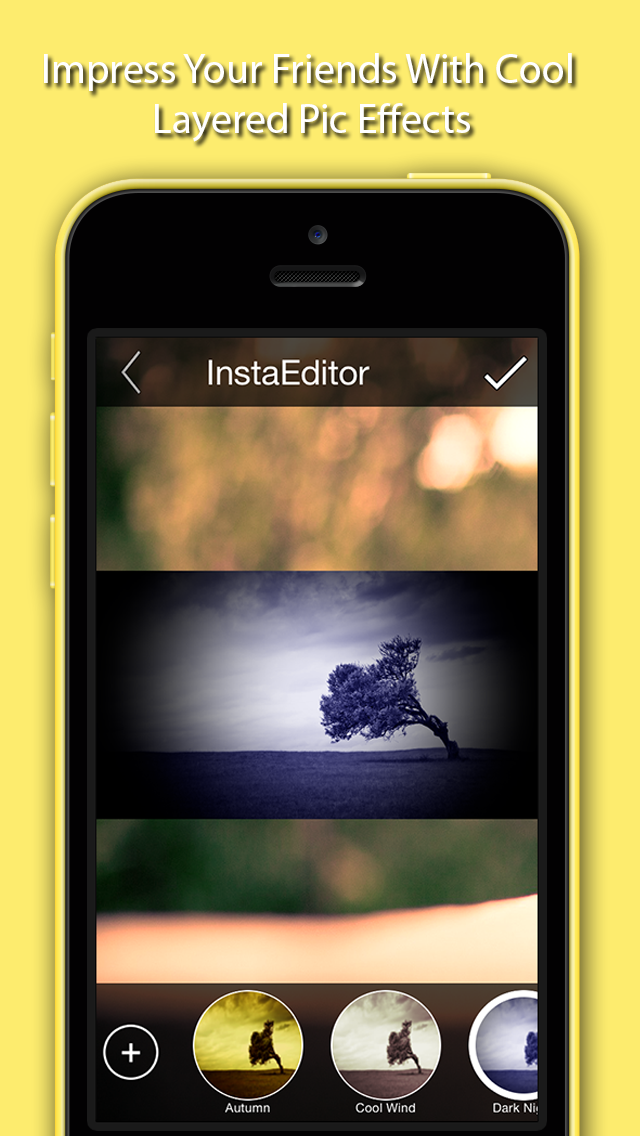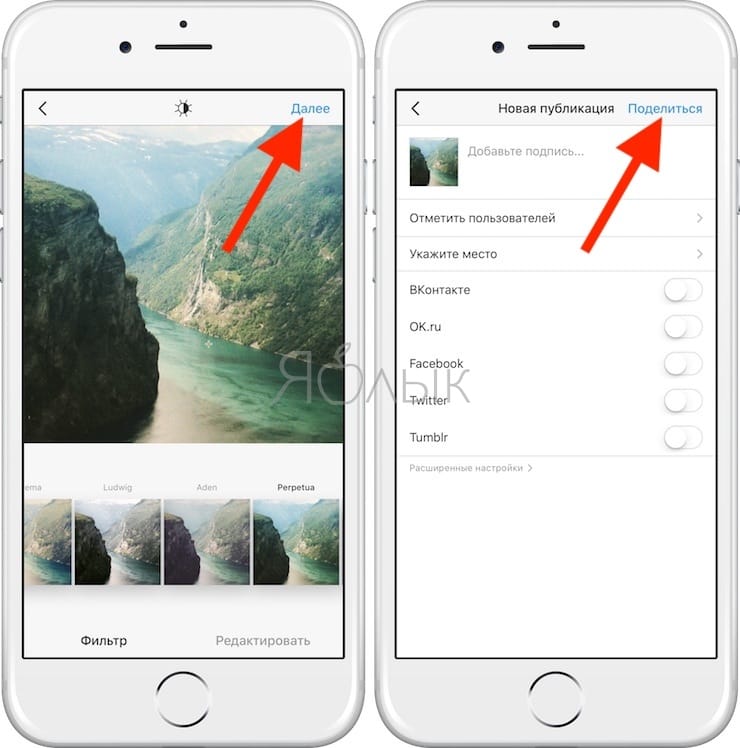Фильтры для айфона: App Store: Infltr — множество фильтров
App Store: Infltr — множество фильтров
Зачем ограничивать себя несколькими стандартными фильтрами, которые идут в комплекте с твоими приложениями для фото? Сделай каждое изображение идеальным с помощью бесконечного числа фильтров, предлагаемых только в Infltr!
Разработанный, как самый продвинутый фоторедактор для iOS и macOS, Infltr также прост в использовании — это идеальное приложение для новичков и опытных фотографов. Все твои фотографии, видео, Live Photos, анимированные GIF-файлы и фотографии с эффектом глубины резкости могут стать просто идеальными благодаря безграничному количеству фильтров Infltr!
• Infltr — единственное приложение, которое позволяет бесконечно менять фильтры, перемещая палец по экрану. Продолжай перемещать палец по экрану в любом направлении, и фильтр будет постоянно меняться.
Как отмечено в обзоре Tapsmart, Infltr «дает мощный стимул, побуждая экспериментировать, и когда получается хороший результат, это немного похоже на волшебство».
• Более 7 миллионов возможных комбинаций параметров для собственных фильтров позволяют сделать каждое изображение идеальным.
• 28 потрясающих инструмента для редактирования позволят довести твои любимые фильтры до совершенства.
• Применяй фильтры при съемке фотографий или редактируй изображения позже.
• Специальный инструмент для видео: обрезка, звук, изменение скорости, добавление музыки.
Всего в пару щелчков ты сможешь редактировать Фото, Видео, Live Photos, Анимированные GIF и фото с эффектом глубины резкости с помощью инструментов, которые позволяют обрезать и переворачивать фото, а также редактировать такие параметры, как перспектива, выравнивание, переворот, резкость, насыщенность, контраст, виньетка, температура, оттенок, тон, выборочный HSL, наложение кадров, засветки, тени, тон засветок, тон теней, затемнение, зернистость, сдвиг цвета, наложение цвета и экспозиция.
• Как пишет Stuff.tv, Infltr «не хватает гласных, но зато в нем имеется множество инструментов и буквально миллионы фильтров».
Возможности бесконечны, и иногда волшебство происходит случайно! Создав фильтр который тебе понравился, сохрани его в избранное!
• Открывай для себя новый фильтр каждый день с помощью виджета Infltr!
Особенности версии PRO:
• В то время как многие приложения уменьшают изображения, Infltr сохраняет HD-разрешение, что является отличной новостью для тех, кто редактирует панорамные фотографии или снимки, сделанные с помощью цифровой зеркальной камеры.
• Самый мощный на данный момент редактор фотографий с эффектом глубины резкости, который позволяет отдельно редактировать фон и передний план на фотографиях!
Если ты хочешь, чтобы твои фотографии выглядели безупречно, ты, скорее всего, согласишься, что Infltr является незаменимым приложением. Мы приглашаем тебя попробовать это приложение и написать нам свое мнение на [email protected]!
Политика конфиденциальности: www.infltr.com/privacy
Условия использования: www.infltr.com/terms
Как использовать цветные фильтры в iOS 10 на iPhone или iPad
Доступность долгое время была одной из моих любимых функций в iOS.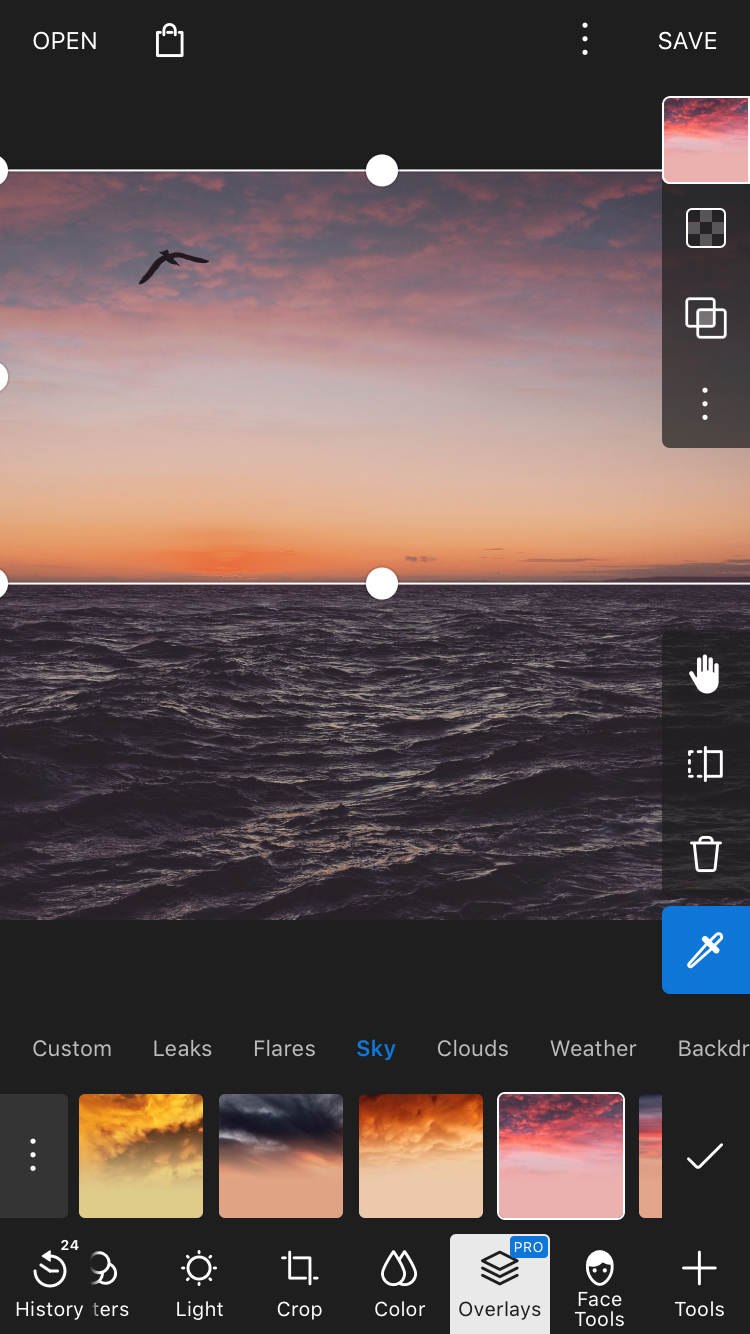 Специально предназначенный для помощи людям с разными способностями, он широко признан за то, что является большим активом. Будь то режим Greyscale, Reachability или очень удобный Accessibility Shortcut, у него есть несколько очень продвинутых функций.
Специально предназначенный для помощи людям с разными способностями, он широко признан за то, что является большим активом. Будь то режим Greyscale, Reachability или очень удобный Accessibility Shortcut, у него есть несколько очень продвинутых функций.
В iOS 10 добавлены «Цветовые фильтры» как часть набора специальных возможностей. Если вам сложно смотреть на яркий цвет вашего устройства, вы можете отфильтровать его, чтобы сделать просмотр более удобным. Давайте узнаем, как вы можете наилучшим образом использовать его!
Шаг 1. Запустите приложение « Настройки» на вашем устройстве iOS → Нажмите « Общие».
Шаг 2. Теперь вам нужно нажать на Доступность.Шаг 3. В разделе Vision нажмите на Показать размещение .Шаг № 4. Далее, нажмите на Цветные фильтры .
Шаг № 5. Переключите переключатель рядом с Цветовые фильтры .
Шаг № 6. Далее у вас есть пять вариантов на выбор:- Оттенки серого
- Красный / Зеленый Фильтр
- Зеленый / Красный Фильтр
- Синий / Желтый Фильтр
- Цветовой оттенок
Шаг № 7. Удостоверьтесь, чтобы отрегулировать Интенсивность так же как Оттенок согласно потребности.
Шаг № 8. Как только вы закончите, выйдите из настроек.
Это оно!
Как отключить цветовые фильтры в iOS 10 на iPhoneЕсли вы больше не хотите использовать цветные фильтры, вы можете легко отключить его.
Шаг 1. Выполните все шаги с 1 по 5, упомянутые выше.
Шаг 2. Теперь выключите переключатель рядом с Color Filters.
Это все, что нужно сделать!Лупа — еще одна новая особенность Доступности. Это позволяет увеличивать вещи с помощью камеры iPhone.
iOS 10 будет запущена публично в следующем месяце.
Снимайте свое мнение в комментариях ниже и связывайтесь с нами в Facebook, Twitter и Google Plus. Также обязательно загрузите наше приложение на свой iPhone и iPad.
Как использовать фильтры камеры на iPhone 11, iPhone 11 Pro и iPhone 11 Pro Max
С выпуском своих iPhone-телефонов 2019 года Apple представила несколько впечатляющих новых возможностей камеры, которые являются эксклюзивными для флагманской линейки смартфонов, такие как ночной режим, QuickTake Video и новый сверхширокий объектив.
В результате Apple обновила дизайн приложения «Камера» на iPhone 11, что означает, что некоторые из существующих функций фото и видео были перемещены, чтобы приспособиться к новым функциям.
Фотофильтры являются тому примером. На iPhone XR, XS, XS Max и более ранних моделях iPhone доступ к параметрам фильтра можно получить, нажав кнопку «Фильтры» в верхней части видоискателя.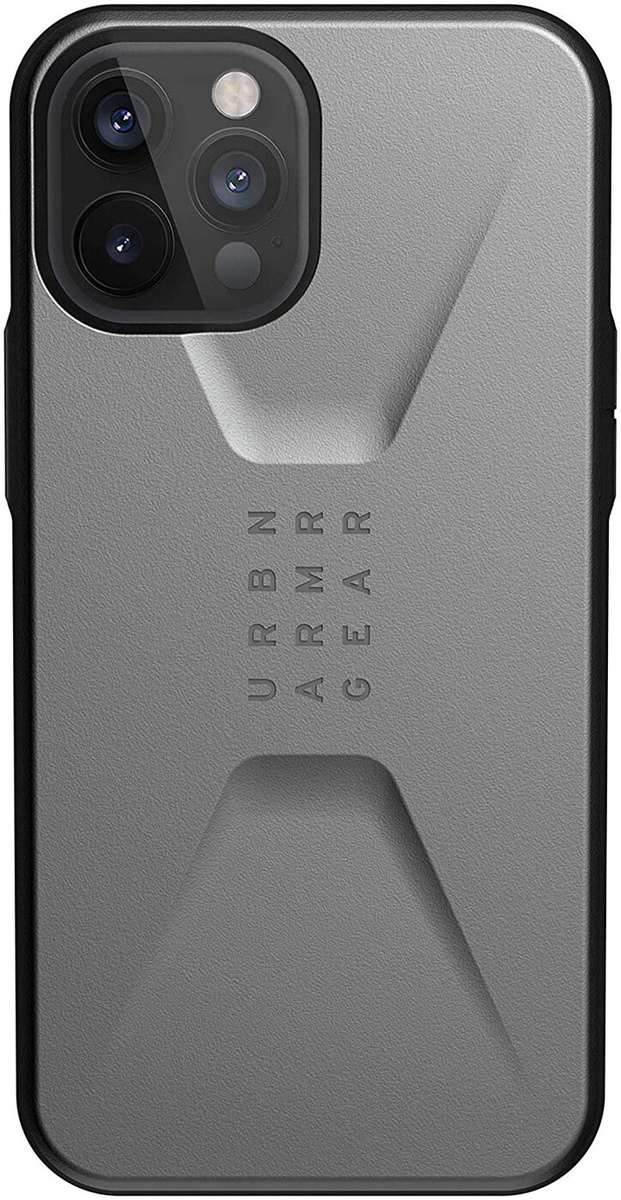 Ниже описано, как получить к ним доступ на iPhone 11, iPhone 11 Pro и iPhone 11 Pro Max.
Ниже описано, как получить к ним доступ на iPhone 11, iPhone 11 Pro и iPhone 11 Pro Max.
- Запустите камера приложение на вашем iPhone.
- Нажмите на шеврон в верхней части видоискателя, чтобы открыть полосу дополнительных настроек над кнопкой спуска затвора. Или проведите пальцем вверх по видоискателю.
- Нажмите фильтры Кнопка (выглядит как три пересекающихся круга) в правой части полосы настроек.
- Проведите вдоль девяти доступных фильтров, чтобы выбрать один. Вы получите мгновенный предварительный просмотр выбранного эффекта фильтра в видоискателе.
- Нажмите кнопку спуска, чтобы сделать снимок с применением выбранного фильтра.
Обратите внимание, что на последнем изображении вы видите значок фильтра в правом верхнем углу экрана. Похоже, это напоминает вам, что выбранный фильтр все еще активен и готов для применения к следующей фотографии. Вы можете отключить фильтры, выбрав первый оригинал опция в меню фильтра.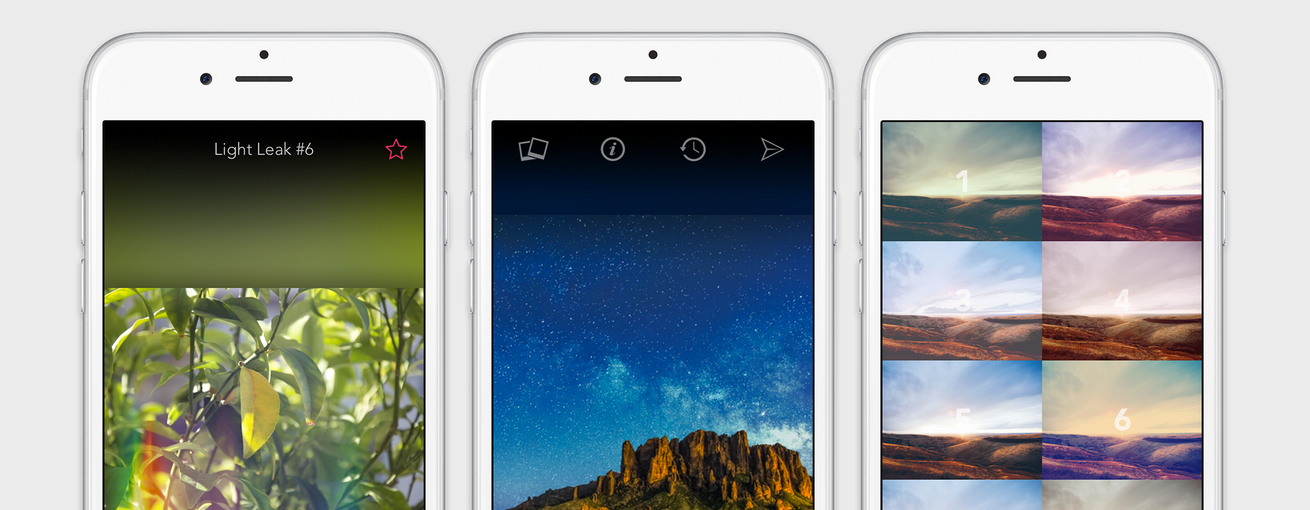
В дополнение к фильтрам полоса настроек камеры включает опции для доступа к ночному режиму, живым фотографиям, форматам изображения и таймеру.
Связанные обзоры: iPhone 11, iPhone 11 Pro
Tag: фотография
Руководство покупателя: iPhone 11 (Купить), iPhone 11 Pro (Купить)
Оцените статью!
Мне нравитсяНе нравитсяSandmarc разработала линзы и фильтры для телефонов серии iPhone 12
Когда вы думаете о сменных объективах для вашего iPhone, вам сразу же приходит на ум Moment. Но они не единственные в мире оптики для смартфонов, и Sandmarc выпустила линзы и фильтры, предназначенные для iPhone 12 серии.
Sandmarc удалось создать серию объективов для телефона, для которых не требуется специальный чехол. Вы можете вспомнить фильтры ND компании, которые она безуспешно запустила на Kickstarter в 2017 году, и последняя стеклянная оптика использует ту же общую идею того времени. Хотя этот краудфандинговый проект провалился, компания все же запустила оптику для смартфонов.
Хотя объектив поставляется с футляром, который позволяет использовать линзы компании в качестве точки крепления, вы также можете использовать их с любым футляром, который у вас уже есть (или вообще отсутствует), благодаря креплению на клипсах, которое также поставляется с любой из линз.
Sandmarc выпустила анаморфотные, телеобъективы, широкоугольные, рыбий глаз и макрообъективы, а также различные поляризационные и нейтральные фильтры, совместимые с этими объективами.
Хотя фильтры могут работать с объективом Sandmarc или без него, объективы предназначены для работы только с основной камерой, и для правильной работы их необходимо отцентрировать относительно этой камеры.
В прошлом Sandmarc делала сравнительные видеоролики, чтобы подчеркнуть преимущества использования своей оптики по сравнению со встроенными опциями, но компания еще не выпустила каких-либо видеороликов для сравнения этой серии объективов и последнего iPhone 12. Однако компания выпустила видео ниже, в котором освещается новый анаморфный объектив:
Все линзы совместимы с запатентованной компанией резьбой для прямого крепления фильтра.
Варианты объективов различаются по цене от 90 долларов за Macro Lens Edition до 430 долларов за комплект линз и фильтров для iPhone 12 Pro Max. Здесь вы можете просмотреть всю коллекцию опций.
vote
Рейтинг статьи
Как использовать FaceTime-эффекты в iOS 13 на iPhone и iPad
Пока группа FaceTime вызывает на Mac это отличный способ пообщаться с друзьями и семьей, они еще более приятны на устройствах iOS. Это потому что вы можете  Так что давайте развлекать веселье!
Так что давайте развлекать веселье!
Помимо анимодзи или заметок, есть четыре способа использования эффектов FaceTime на iPhone или iPad: Фильтр, Текстовая метка, Наклейки
- Прежде всего, запустите FaceTime приложение на вашем iPhone.
- Теперь начните видеозвонок с вашими друзьями или членом семьи.
- Когда другой человек получит ваш звонок, нажмите на ‘эффекты’ (значок в форме звезды).
- На экране вашего устройства появятся несколько эффектов. Вам нужно нажать на Фильтр значок в полосе эффектов.
- Теперь вы можете увидеть фильтры внизу; проведите пальцем справа налево, чтобы изучить фильтры FaceTime.
 Есть Оригинал, Комикс, Комикс Моно, Чернила, Видеокамера и другие.
Есть Оригинал, Комикс, Комикс Моно, Чернила, Видеокамера и другие.
Вы можете выбрать любой фильтр, и человек на другом конце также может увидеть этот эффект фильтра на вашем iPhone или iPad.
Добавить текстовую метку в FaceTime CallВо время ваших звонков FaceTime вы можете добавить немного веселья, используя текстовую метку. Это может быть «Привет», «Привет» или любое другое слово.
- Выполните первые три шага, как указано выше.
- Когда соединение установится, нажмите ‘эффекты’ а затем нажмите на «Аа», который является текстом.
- Несколько Текстовые метки появится на экране; Вы можете выбрать свой выбор текстовой метки.
- Как только вы выберете метку, введите текст и коснитесь рядом с надписью. Ваша текстовая метка создана; Теперь вы можете перетаскивать и размещать этот ярлык на дисплее камеры FaceTime.
Примечание. Вы можете удалить этот ярлык, нажав один раз на него; когда вы увидите знак «Удалить» (x) рядом с ярлыком, нажмите на него.
- Когда ваш видеозвонок FaceTime подключен, нажмите на ‘эффекты’.
- На полосе эффектов нажмите на стикеры эмодзи вариант.
- Из списка стикеров выберите свой любимый или тот, который выражает ваше текущее настроение.
Как и текстовая метка выше, вы можете перетащить эту наклейку в любое место на экране, а также удалить наклейку.
Использование фигур в видеозвонке FaceTime- Формы рядом с надписью текста в ‘эффекты’ раздеться.
- Нажмите на Формы и вы увидите несколько фигур, которые вы можете использовать во время видеозвонков FaceTime.
- Выберите любой одна форма а затем перетащите его на экран вашего устройства iOS и коснитесь.
Вы можете удалить форму, как вы делали ранее, чтобы удалить текстовые метки и наклейки.
Это все друзья!
Подводя итог …
Apple начала оживлять ваш разговор с iOS 10, когда впервые запустила эффекты в iMessage. Путешествие продолжается, и время от времени оно достигает новых вех. Если вы используете FaceTime в первый раз, вы можете столкнуться с ожиданием ошибки активации на вашем iPhone или iPad. Тем не менее, вы можете решить эту проблему, следуя полному руководству.
Путешествие продолжается, и время от времени оно достигает новых вех. Если вы используете FaceTime в первый раз, вы можете столкнуться с ожиданием ошибки активации на вашем iPhone или iPad. Тем не менее, вы можете решить эту проблему, следуя полному руководству.
Вы также можете проверить соответствующие сообщения:
Как часто вы используете вызовы FaceTime? Вам нравится играть в веселые игры на FaceTime? Поделитесь своим мнением с нами в разделе комментариев.
В тиктоке появился первый AR-фильтр. Он доступен только владельцам iPhone 12 Pro |
Разработчики TikTok продолжают добавлять в приложение новые функции. 2021 год компания решила начать с крупного обновления. Отныне в тиктоке доступны AR-фильтры — маски с поддержкой дополнительной реальности, которые взаимодействуют с окружением в кадре. Правда, на момент написания этой новости в приложении есть лишь один такой фильтр. Впрочем, представители TikTok отметили в своем твиттере, что в 2021 году собираются выпустить больше «инновационных фильтров» — так что стоит следить за новостями.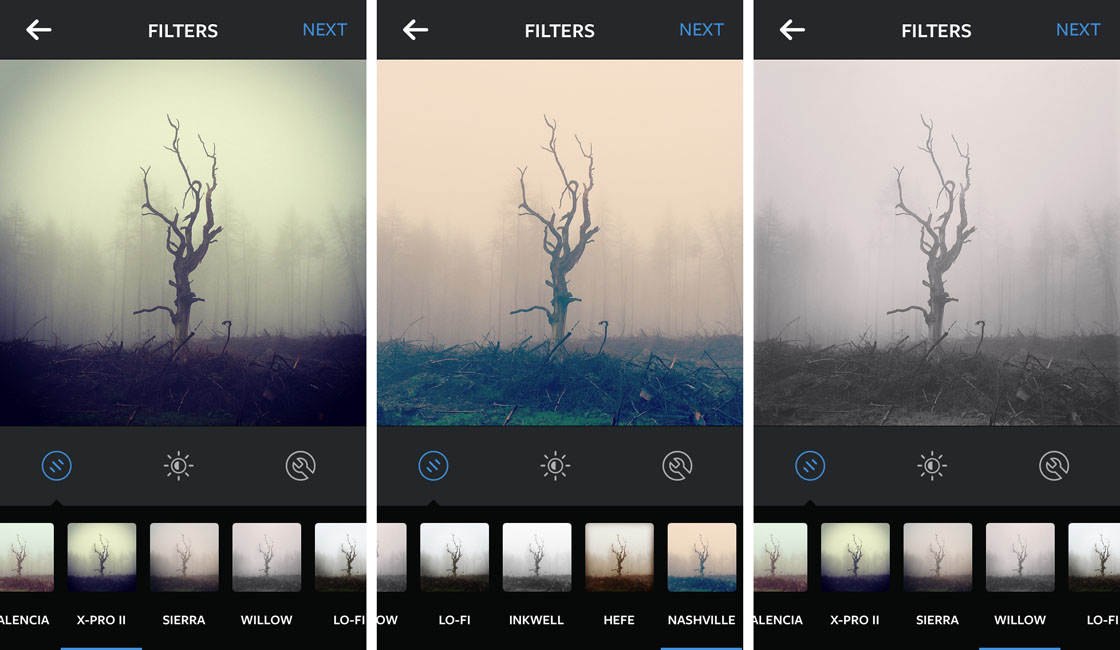
Новая маска показывает обратный отсчет на шарике, после чего тот взрывается и с неба начинают сыпаться конфетти. Причем они не пропадают, а остаются лежать на поверхностях. В официальном твиттер-профиле TikTok уже можно посмотреть демонстрационный ролик с этой маской.
To ring in 2021 we released our first AR effect on the new iPhone 12 Pro, using LiDAR technology which allows us to create effects that interact with your environment — visually bridging the digital and physical worlds. We’re excited to develop more innovative effects in 2021! pic.twitter.com/6yFD2FfHta
— TikTokComms (@TikTokComms) January 6, 2021
Есть лишь один нюанс — на данный момент пользоваться AR-фильтром могут лишь владельцы iPhone 12 Pro. Все дело в технологии LiDAR (датчик, который измеряет свет и дальность), при помощи которой и работают все маски с поддержкой дополнительной реальности. Сейчас LiDAR есть только в iPhone 12 Pro и Pro Max версиях, поэтому доступ к AR-фильтру относительно ограниченный — далеко не у каждого в кармане лежит премиальный смартфон. TikTok, кстати, далеко не первая крупная компания, которая работает с Apple и LiDAR. В октябре прошлого года о сотрудничестве также объявил Snapchat — другая платформа, которая делает большую ставку на дополнительную реальность. Правда, Snapchat пошел еще дальше и дал всем своим пользователям возможность создавать собственные AR-фильтры, в то время как в тиктоке доступны только официальные маски.
TikTok, кстати, далеко не первая крупная компания, которая работает с Apple и LiDAR. В октябре прошлого года о сотрудничестве также объявил Snapchat — другая платформа, которая делает большую ставку на дополнительную реальность. Правда, Snapchat пошел еще дальше и дал всем своим пользователям возможность создавать собственные AR-фильтры, в то время как в тиктоке доступны только официальные маски.
Напомним, ранее в Snapchat также появились фильтры во весь рост. Сейчас ни у одной другой популярной платформы нет подобных эффектов, которые накладывали бы маску не только на лицо, но сразу на полное тело. Сами фильтры Snapchat работают при помощи 2D-отслеживания, сканируя суставы человека. В общем, любителям танцевальных челленджей маски придутся по вкусу. Ранее на платформе также появились AR-фильтры, при помощи которых можно определять породы собак, виды растений и получать информацию о продуктах питания. А в августе главным поводом для обсуждения стала маска Cartoon face, которая добавляет людям и животным мультяшные глаза и брови — результат в большинстве случаев оказывается очень милым.
Фото: твиттер @TikTokComms
Apple запатентовала технологию, которая не позволит снимать концерты на iPhone и iPad
В музеях по всему миру, на концертах и перед показом кинофильмов посетителей предупреждают о запрете съёмки защищённых авторскими правами объектов. Часто это правило игнорируют.Apple получила патент на технологию, которая позволит заблокировать незаконную съёмку на iPhone. Для этого компания предлагает использовать инфракрасные передатчики, сигнал с которых будет поступать в камеру устройства. Если в новые прошивки гаджетов добавят эту технологию, то фотография ниже перестанет быть актуальной как минимум для устройств с iOS.
В 2010 году президент России Дмитрий Медведев опубликовал в Твиттере фотографию с концерта Элтона Джона, сделанную на iPhone. Тема вызвала бурные обсуждения о законности этого действия. На последнем концерте Принса была запрещена съёмка, но и здесь, как всегда, запрет нарушили. Apple, возможно, встроит в свои устройства технологию, которая не позволит повторить подобное.
В 2011 году компания подала заявку на патент технологии, позволяющей блокировать незаконную съёмку концертов и фильмов на девайсы с iOS. 28 июня 2016 года эту заявку утвердили.
Для предотвращения незаконной съёмки Apple предложила использовать инфракрасные передатчики. Частотный диапазон цифровых камер шире, чем у человеческого глаза – камеры могут воспринимать инфракрасный сигнал. При получении определённого закодированного сигнала с устройства, размещённого в месте проведения концерта, устройство не будет делать фотографии или видеозаписи. Важно, что для работы технологии не нужны дополнительные модули, понадобится только обновление прошивки.
В патенте Apple указала о других полезных функциях технологии. Инфракрасные передатчики могут быть установлены около достопримечательностей. При фотографировании они будут отправлять на телефон сигнал с полезной информацией об объекте.
Если Apple использует эту технологию, то мы, с одной стороны, не сможем снимать концерты на смартфоны, с другой — наведения на памятник «глазка» камеры будет достаточно для получения информации о нём, а с третьей — для злоумышленников появится лишний способ ввода информации в устройство.
Все, что вам нужно знать о фильтрах ND для iPhone Видео
Фильтры ND позволяют контролировать экспозицию и выдержку при ярком свете. Хороший набор фильтров iPhone ND незаменим в любом наборе для кинематографистов для смартфонов.
Если вы новичок в видео, возможно, вы никогда раньше не слышали о фильтре нейтральной плотности. Возможно, вы слышали и читали о фильтрах нейтральной плотности, но никогда ими не пользовались. Возможно, вы опытный профессионал, но не знаете, как установить нейтральные фильтры на камеру телефона.Надеюсь, эта статья ответит на все эти и многие другие вопросы.
Если вы хотите снимать кинематографическое видео с помощью iPhone, вам понадобится решение для установки фильтров нейтральной плотности перед линзами камеры, чтобы контролировать скорость затвора при ярком свете. Фильтры нейтральной плотности равномерно уменьшают свет, попадающий в камеру, позволяя установить длинную выдержку даже при ярком освещении. Длинная выдержка — это то, что дает вам размытость при движении, которую вы видите в фильмах, которую вы никогда не увидите в видео со смартфона… если не использовать фильтр нейтральной плотности.
Длинная выдержка — это то, что дает вам размытость при движении, которую вы видите в фильмах, которую вы никогда не увидите в видео со смартфона… если не использовать фильтр нейтральной плотности.
Что такое фильтр нейтральной плотности?
ND означает нейтральную плотность. ND-фильтр равномерно уменьшает количество проходящего через него света, чтобы контролировать экспозицию и выдержку. Медленная выдержка — это то, что дает вам фильм, как плавное размытие движущихся объектов, движущихся в кадре. Важно, чтобы фильтр одинаково уменьшал все видимые длины волн (цвета) света, чтобы предотвратить любые цветовые сдвиги в записанном изображении.Некоторые фильтры делают это лучше, чем другие, и ни один из них не идеален.
Отражающий и поглощающий фильтры ND
Есть два способа уменьшить количество света, проходящего через фильтр. Вы можете либо отразить нежелательный свет, либо поглотить его. Фильтры ND могут использовать любой из этих методов. В отражающих фильтрах ND используются металлические покрытия, отражающие определенный диапазон длин волн. Абсорбирующие фильтры ND используют само стекло для поглощения нежелательных длин волн света.
Вы можете либо отразить нежелательный свет, либо поглотить его. Фильтры ND могут использовать любой из этих методов. В отражающих фильтрах ND используются металлические покрытия, отражающие определенный диапазон длин волн. Абсорбирующие фильтры ND используют само стекло для поглощения нежелательных длин волн света.
Оптическая плотность
Фильтры ND бывают разной силы, это называется оптической плотностью.Оптическая плотность определяет количество света, проходящего через фильтр. Чем выше значение, тем меньше света проходит через фильтр.
Хорошие нейтральные фильтры изготавливаются из оптического стекла и покрытий высочайшего качества, поэтому они, как правило, дороги. Стоит потратить немного больше на фильтры, которым можно доверять, и многие из них имеют пожизненную гарантию. Если вы позаботитесь о них, они будут заботиться о вас надолго.
Переменные нейтральные фильтры
Большинство нейтральных фильтров имеют фиксированную плотность, поэтому вам понадобится набор фильтров для управления экспозицией в различных условиях освещения. Это означает физическую замену нейтрального фильтра при каждой смене освещения. Однако есть другое решение.
Это означает физическую замену нейтрального фильтра при каждой смене освещения. Однако есть другое решение.
Переменный ND-фильтр позволяет изменять количество света, проходящего через фильтр, просто вращая его. Они работают иначе, чем фильтры нейтральной плотности фиксированной плотности. Нейтральный фильтр переменной плотности состоит из двух уложенных друг на друга поляризационных фильтров, один из которых является фиксированным, а другой может вращаться. Поскольку свет поляризован, проходя через первый фильтр, часть его блокируется от прохождения через второй в зависимости от угла поворота.Когда оба поляризационных фильтра выровнены, свет может проходить. Когда передний поляризационный фильтр повернут на 90 градусов к заднему фильтру, свет не будет проходить через него. Между 0 и 90 градусами можно изменять эффективную плотность.
Преимущества использования переменного нейтрального фильтра заключаются в отсутствии необходимости постоянно менять фильтры и в возможности регулировать плотность на любое необходимое значение.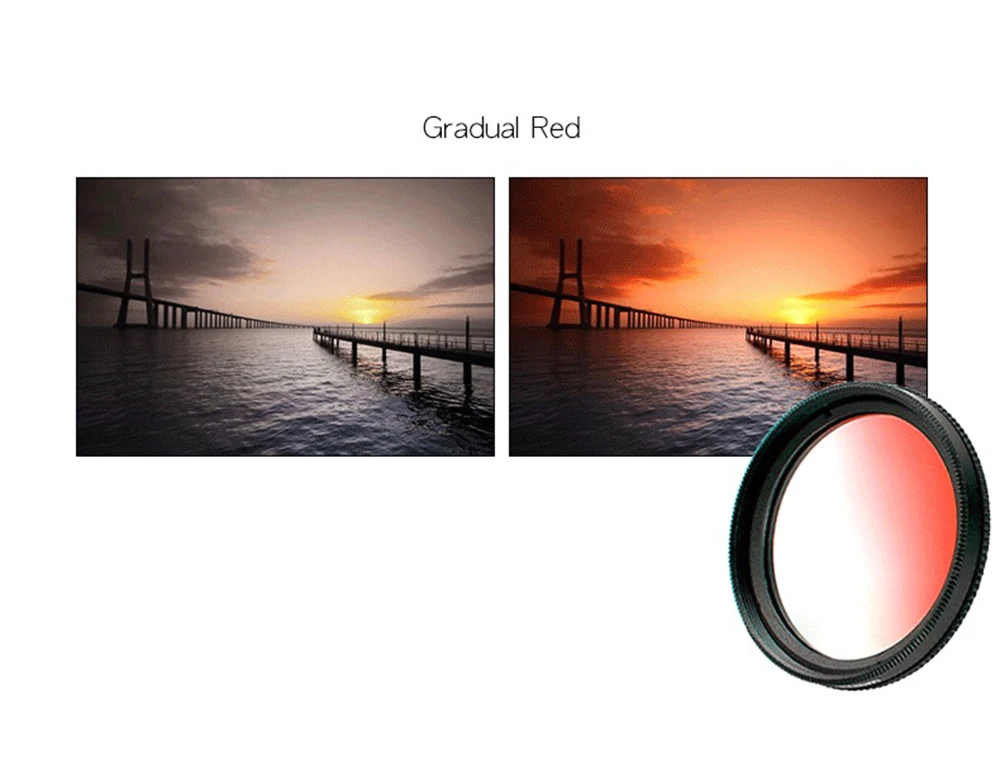 Однако есть некоторые важные ограничения.
Однако есть некоторые важные ограничения.
Из-за того, как работают переменные нейтральные фильтры, они не подходят для объективов с очень широким полем зрения.Они также вводят так называемую кросс-поляризацию, когда вращение приближается к 90 градусам. Это создает видимую форму «X» на изображении.
Как избежать перекрестной поляризации
Некоторые производители решают проблему перекрестной поляризации, разделяя диапазон плотности на два отдельных фильтра. У каждого фильтра будет меньший диапазон плотности и отсутствие кросс-поляризации. Типичное разделение — это фильтр на 2–5 ступеней и фильтр на 6–9 ступеней. Это увеличивает стоимость, потому что вам нужно покупать два фильтра вместо одного, чтобы охватить весь диапазон.Но вы должны учитывать, что самые высокие плотности одиночного фильтра ND с широким диапазоном переменных, вероятно, в любом случае будут бесполезны из-за этой проблемы.
Ситуации, в которых я выберу фильтр нейтральной плотности с фиксированной плотностью вместо фильтра нейтральной плотности с переменной плотностью
В большинстве случаев я использую фильтр нейтральной плотности с переменной плотностью, но бывают ситуации, когда вместо этого я использую свой набор фильтров нейтральной плотности с фиксированной плотностью.
- При использовании очень широкоугольного объектива, прикрепленного к камере телефона (переменный ND вызывает проблемы с очень широкоугольными объективами).
- При использовании легкого подвеса смартфона. (Я буду использовать свои нейтральные фильтры Moondog Labs… толщиной всего 2 мм и сверхлегкими).
- При использовании фильтра с круговым поляризатором.
Переменные нейтральные фильтры дороже, чем одиночные нейтральные фильтры с фиксированной плотностью, но вам нужно покупать только один или два вместо набора. Я использую пару фильтров PolarPro Peter McKinnon Edition Variable ND и настоятельно рекомендую их.
Размытие при движении играет большую роль в создании кинематографического видео.Это кадр захвата видео с помощью iPhone 7 Plus и фильтров PolarPro Iris ND.Зачем нужен фильтр нейтральной плотности?
Одним из факторов, который тонко, но очень важно, влияет на внешний вид вашего видео, является способ записи движения. Естественное размытие движущихся объектов важно, если вы хотите, чтобы ваше видео выглядело больше как кинофильм или как оно было снято кинокамерой, а не как видео со смартфона.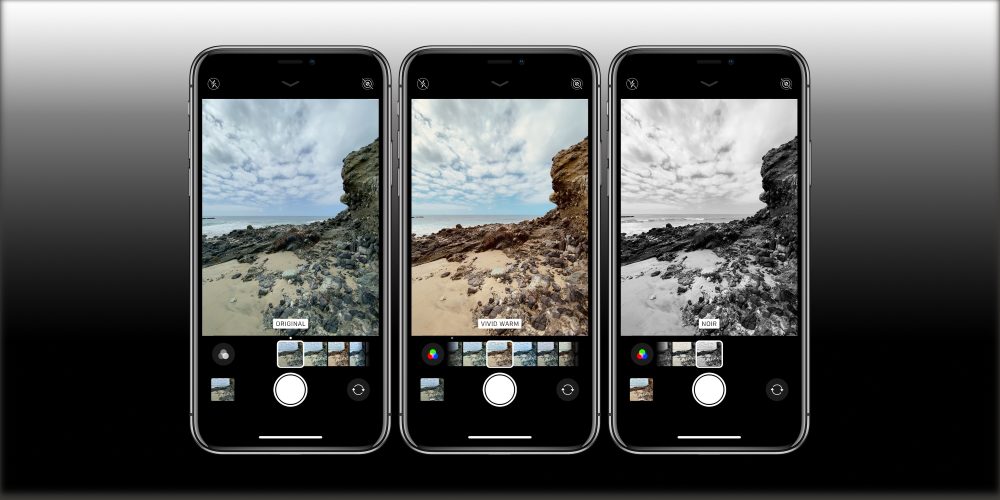 Я рассмотрю этот и другие факторы более подробно в своем руководстве по съемке кинематографического видео с помощью iPhone и FiLMiC Pro.
Я рассмотрю этот и другие факторы более подробно в своем руководстве по съемке кинематографического видео с помощью iPhone и FiLMiC Pro.
Размытие при движении напрямую связано со скоростью затвора, а выдержка напрямую связана с экспозицией. Медленная выдержка дает более длинную выдержку и большее размытие при движении, но более длинная выдержка может означать переэкспонирование изображения.
Чтобы поддерживать правильную экспозицию с длинной выдержкой при ярком свете, вы должны уменьшить количество света, попадающего в ваш объектив. Именно это и делает фильтр нейтральной плотности.
Инфракрасное загрязнение и смещение цвета
Датчики изображения камеры чувствительны не только к видимому свету.Они также могут улавливать невидимый свет, особенно инфракрасный. Инфракрасный свет излучается многими источниками света, включая солнце. Большинство производителей камер встраивают в свои камеры ИК-фильтрацию, но некоторые этого не делают.
Если фильтр нейтральной плотности только уменьшает видимый свет, но пропускает ИК-излучение, хотя и не подвергается воздействию, вы можете увидеть очевидный цветовой дисбаланс, если в датчик изображения вашей камеры не встроена ИК-фильтрация. Это называется ИК-загрязнением.
Это называется ИК-загрязнением.
Проблема ИК-загрязнения легко увидеть. Тени и темные области изображения будут коричневыми и мутными.Другие цвета также будут затронуты. Инфракрасное загрязнение очень сложно исправить в постпродакшене.
Я еще не заметил проблемы с ИК-загрязнением при съемке со смартфоном, поэтому я предполагаю, что большинство, если не все камеры смартфонов имеют встроенную ИК-фильтрацию.
Многие фильтры нейтральной плотности в любом случае являются фильтрами полного спектра и предназначены для уменьшения длин волн ИК-излучения вместе с видимым светом. При выборе фильтров нейтральной плотности обратите внимание на термины IRND или полный спектр.
Коррекция цветового сдвига фильтра нейтральной плотности в постпроизводстве
Если фильтр нейтральной плотности не вносит слишком большой цветовой дисбаланс, и вы правильно установили и зафиксировали баланс белого в приложении камеры, то можно вручную исправить дисбаланс цвета в послепроизводственный этап. Единственный способ сделать это идеально и последовательно — это сделать цветовую диаграмму и использовать ее для корректировки цвета при публикации. Вы можете узнать, как это сделать в DaVinci Resolve, из моего учебного пособия «Стрельба и оценка цвета» FiLMiC LogV2 с видео для паспорта X-Rite Colorchecker.
Единственный способ сделать это идеально и последовательно — это сделать цветовую диаграмму и использовать ее для корректировки цвета при публикации. Вы можете узнать, как это сделать в DaVinci Resolve, из моего учебного пособия «Стрельба и оценка цвета» FiLMiC LogV2 с видео для паспорта X-Rite Colorchecker.
Можно с уверенностью предположить, что вам всегда потребуется коррекция цвета при использовании любого фильтра нейтральной плотности, что является хорошей причиной для использования цветовой таблицы, такой как X-Rite ColorChecker Passport Video, при съемке. Коррекция цвета при публикации снимает с вас все догадки.
Часто задаваемые вопросы о фильтре ND
Я попытался ответить на несколько распространенных вопросов о фильтре ND ниже. Если у вас есть вопрос, на который нет ответа, свяжитесь со мной, и я могу его добавить.
Что означают рейтинги фильтров?
Есть два распространенных способа, которые производители используют для описания плотности нейтрального фильтра.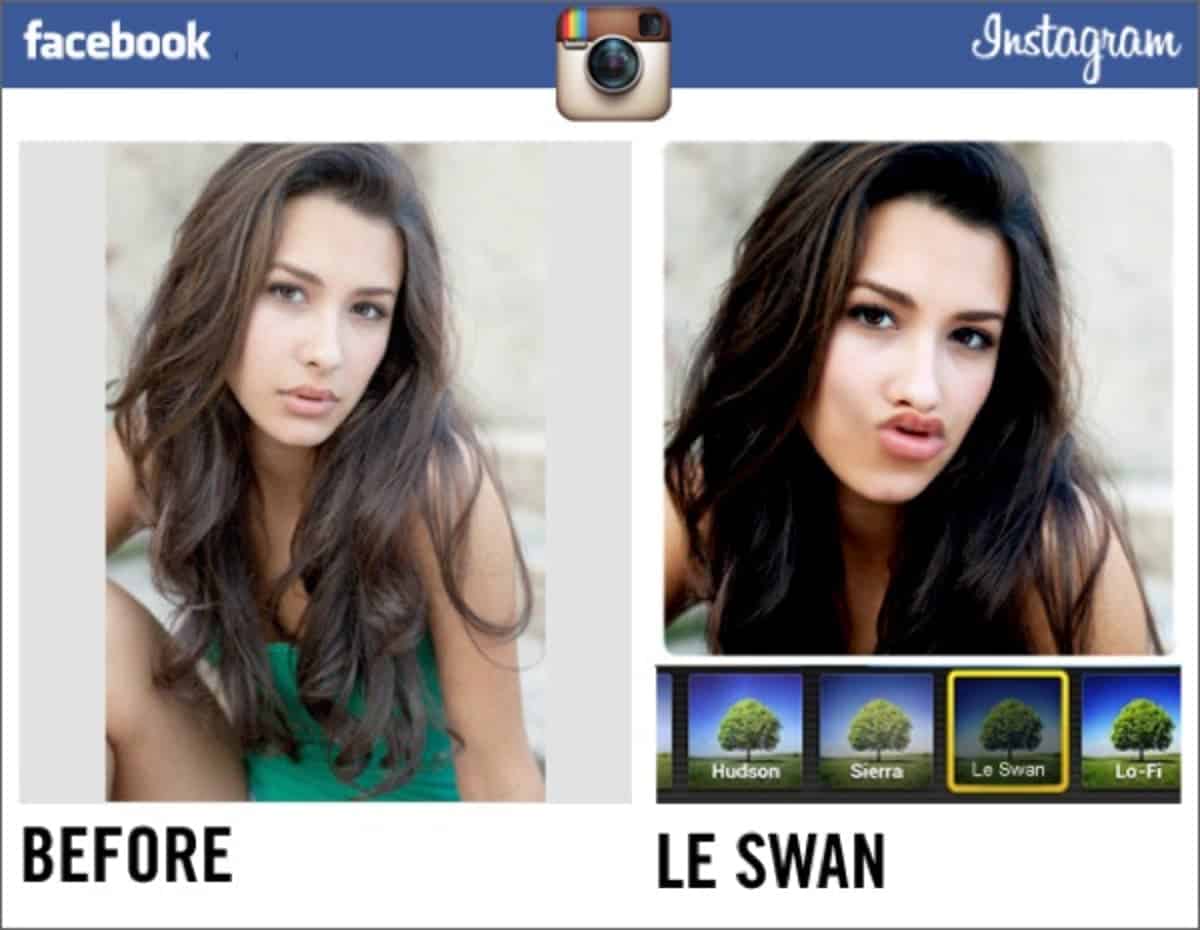
Один с номером ND, например ND2, ND4, ND8 и т. Д., И это относится просто к соотношению света, который он пропускает. ND 4 пропускает 1/4 света.Это обычное дело с фильтрами фотографии.
Второй — по оптической плотности, это будет 0,3, 0,6, 0,9, 1,2 и т. Д., Что наиболее характерно для фильтров нейтральной плотности, используемых в кинематографии.
| Оптическая плотность | ND Номер | Передача | Уменьшение (стопы) |
| ND 0,3 | ND 2 | 1/2 | 1 | ND 0,6 | ND 4 | 1/4 | 2 |
| ND 0.9 | без даты 8 | 1/8 | 3 |
| без даты 1,2 | без даты 16 | 1/16 | 4 |
| без даты 1,5 | без даты 32 | 1/32 | 5 |
| нет 1,8 | нет 64 | 1/64 | 6 |
| нет 2,1 | нет 128 | 1/128 | 7 |
| нет 2,4 | нет 256 | 1/256 | 8 |
ND 2. 7 7 | ND 512 | 1/512 | 9 |
| ND 3.0 | ND 1024 | 1/1024 | 10 |
Как узнать, что фильтр ND хорош?
К сожалению, вы редко встретите фактические данные о коэффициенте пропускания, предоставленные производителями для конкретных продуктов. Следует упомянуть две наиболее важные вещи: минимальное (или полное отсутствие) изменения цвета и ИК-покрытие.
Обычно чем дороже фильтр, тем лучше он работает, хотя цена не всегда является определяющим фактором.Также стоит поискать независимые отзывы пользователей.
Как прикрепить фильтр к внешнему объективу?
Для многих популярных объективов iPhone также доступны переходники с фильтром. Адаптер фильтра может не поставляться с объективом, и его, возможно, придется покупать отдельно. Найдите диаметр резьбы фильтра, соответствующий переходнику фильтра объектива.
Ссылки в таблице ниже являются партнерскими ссылками.
Я не использую внешние линзы, могу ли я использовать нейтральные фильтры?
В настоящее время для мобильных кинематографистов доступно несколько хороших систем нейтральной плотности, которые устанавливаются непосредственно на объектив камеры телефона.Я уже некоторое время использую систему фильтров PolarPro Iris, и она мне очень нравится. Он даже подходит для широкоугольных и телеобъективов на iPhone 11 Pro и Pro Max. К сожалению, похоже, что PolarPro больше не производит систему Iris.
Однако недавно они выпустили PolarPro LiteChaser Pro. LiteChaser Pro — это система фильтров, монтируемая на корпусе, в которую входит набор патентованных фильтров. Эти фильтры варьируются от фиксированных нейтральных фильтров до регулируемых нейтральных фильтров и кругового поляризатора. Они доступны в различных наборах, которые включают некоторые фильтры, а также фильтры доступны отдельно.
Если у вас металлический кожух или футляр с резьбовым креплением объектива, вы можете использовать одно или несколько повышающих колец для установки стандартных круговых фотографических фильтров на одну или несколько камер в зависимости от клетки.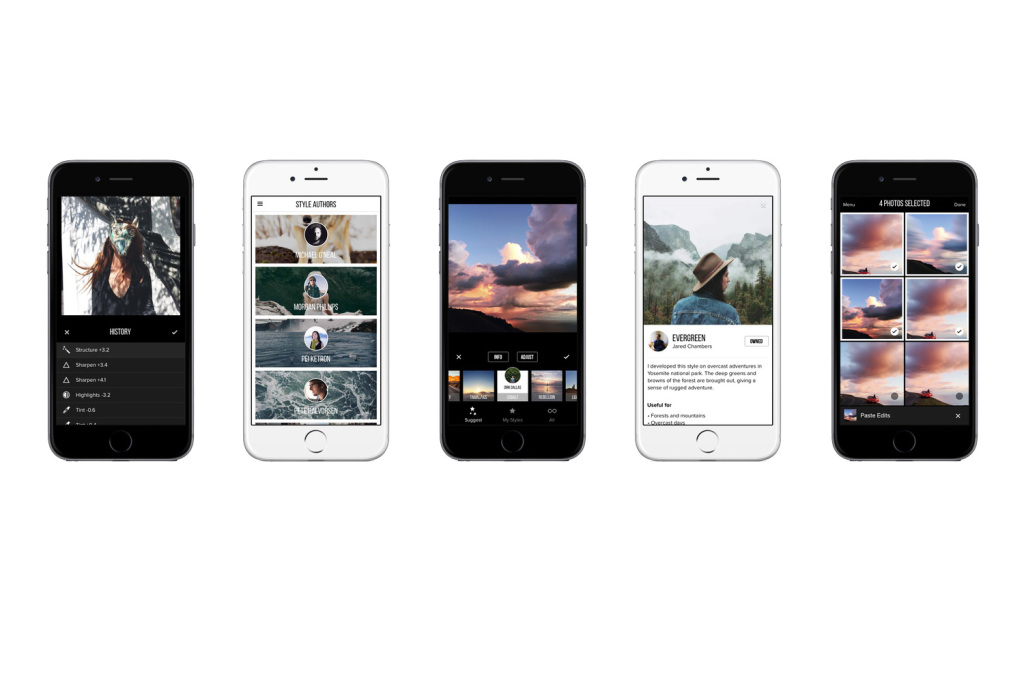 Стандартный размер крепления объектива с резьбой — 37 мм.
Стандартный размер крепления объектива с резьбой — 37 мм.
Моим любимым легким фильтром для iPhone 11 Pro Max является крепление для фильтра для нескольких камер Moondog Labs. Он имеет стандартную резьбу фильтра 52 мм и совместим со всеми моделями iPhone 11. Он будет охватывать все три камеры на iPhone 11 Pro и iPhone 11 Pro Max.
Как узнать, какой фильтр нейтральной плотности использовать?
При съемке видео в ярких условиях вы обычно стремитесь поддерживать значение выдержки на уровне удвоенной частоты кадров. Например, если ваша частота кадров установлена на 24 кадра в секунду, вы стремитесь к выдержке в 1/48 секунды.
Вы можете рассчитать, какой ND будет легко уменьшать вашу выдержку, разделив значение автоматической выдержки на два, пока вы не приблизитесь к желаемой выдержке. Подсчитайте, сколько раз вам приходилось делить, и вы будете знать, сколько стопов вам нужно уменьшить.
При ярком прямом солнечном свете обычно требуется уменьшение на 6–7 ступеней, что соответствует ND64 (оптическая плотность 1,8) или ND128 (оптическая плотность 2,1).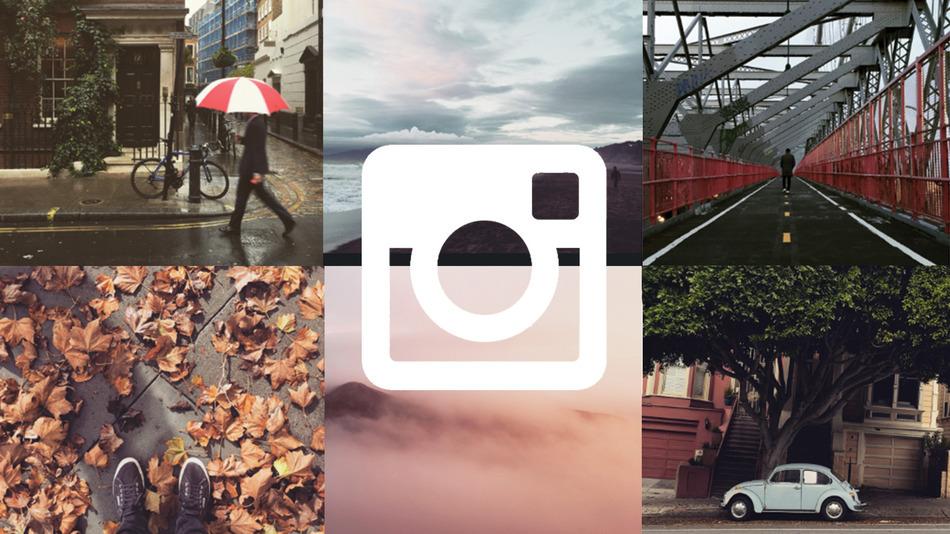 Фильтры
Фильтры
Фильтры ND — необходимые аксессуары
Набор фильтров ND — неотъемлемая часть вашего набора для кинопроизводства. Возможность управлять выдержкой и достигать кинематографического размытия движения на ваших снимках обеспечит отличное качество камеры для видео на вашем смартфоне.
Если вы хотите узнать о других ключевых технических и творческих факторах, которые улучшат кинематографическое качество ваших видео, я рекомендую прочитать мое руководство по съемке кинематографического видео с помощью iPhone и FiLMiC Pro.
iPhone ND Filter Reviews
Я начал тестирование фильтров с фиксированной и переменной ND от различных производителей. Пока что я начал с фильтров Beastgrip Pro Series ND, VND и CPL. Я также буду подвергать другие свои фильтры аналогичным тестам и писать полные обзоры для каждого набора.Эти обзоры в конечном итоге будут охватывать фильтры Moment VND, фильтры PolarPro Peter McKinnon Edition VND, фильтры Freewell VND и фильтры ND Moondog Labs (Nisi). Все они также будут добавлены на мою страницу снаряжения. Так что добавьте эту страницу в закладки, если вы хотите вернуться позже, чтобы проверить, или, еще лучше, подпишитесь на мои очень редкие обновления по электронной почте.
Все они также будут добавлены на мою страницу снаряжения. Так что добавьте эту страницу в закладки, если вы хотите вернуться позже, чтобы проверить, или, еще лучше, подпишитесь на мои очень редкие обновления по электронной почте.
Дальнейшее чтение
Оставайтесь на связи
Если вы хотите получать уведомления о новых статьях и учебных пособиях, вы можете подписаться на мои очень редкие электронные сообщения.
Пожалуйста, не стесняйтесь комментировать свои вопросы здесь, на Youtube или пишите мне в Twitter, я всегда отвечу.
iPod / iPhone / iPad — TAG Flatbush
С июня 2020 года для iPod и iPhone доступны следующие параметры: Gentech, Netspark или ограничения Apple (также известные как Screentime).
Примечание. Эти решения предназначены для iOS версии 7.1.2 и выше, для Netspark 11 и выше. Старые устройства, которые нельзя обновить до минимальной операционной системы, вообще не считаются фильтруемыми.
- Интернет заблокирован — блокирует просмотр открытых веб-сайтов (переход с веб-сайта на веб-сайт невозможен), а также открытый поиск (без Google).

- Белый список — разрешить только определенные одобренные веб-сайты.
- Block App Store — запретить установку сомнительных приложений, журналов
- Можно надежно настроить, чтобы предотвратить сброс настроек устройства до заводских.
В таблице ниже показаны преимущества Gentech / Netspark.
| Характеристики | Ограничения Apple Также известен как Screentime | Gentech Netspark |
| Фильтрация содержимого (Активно сканирует веб-сайты в реальном времени) | НЕТ (имеет фильтр контента для взрослых, который пытается блокировать худшее из худшего и НЕ рекомендуется) | ДА |
| Фильтрация изображений (сканирование изображений в реальном времени) | НЕТ | ДА |
| Цена | $ 0 в год | 89 долларов в год — 140 долларов в год или 9 долларов.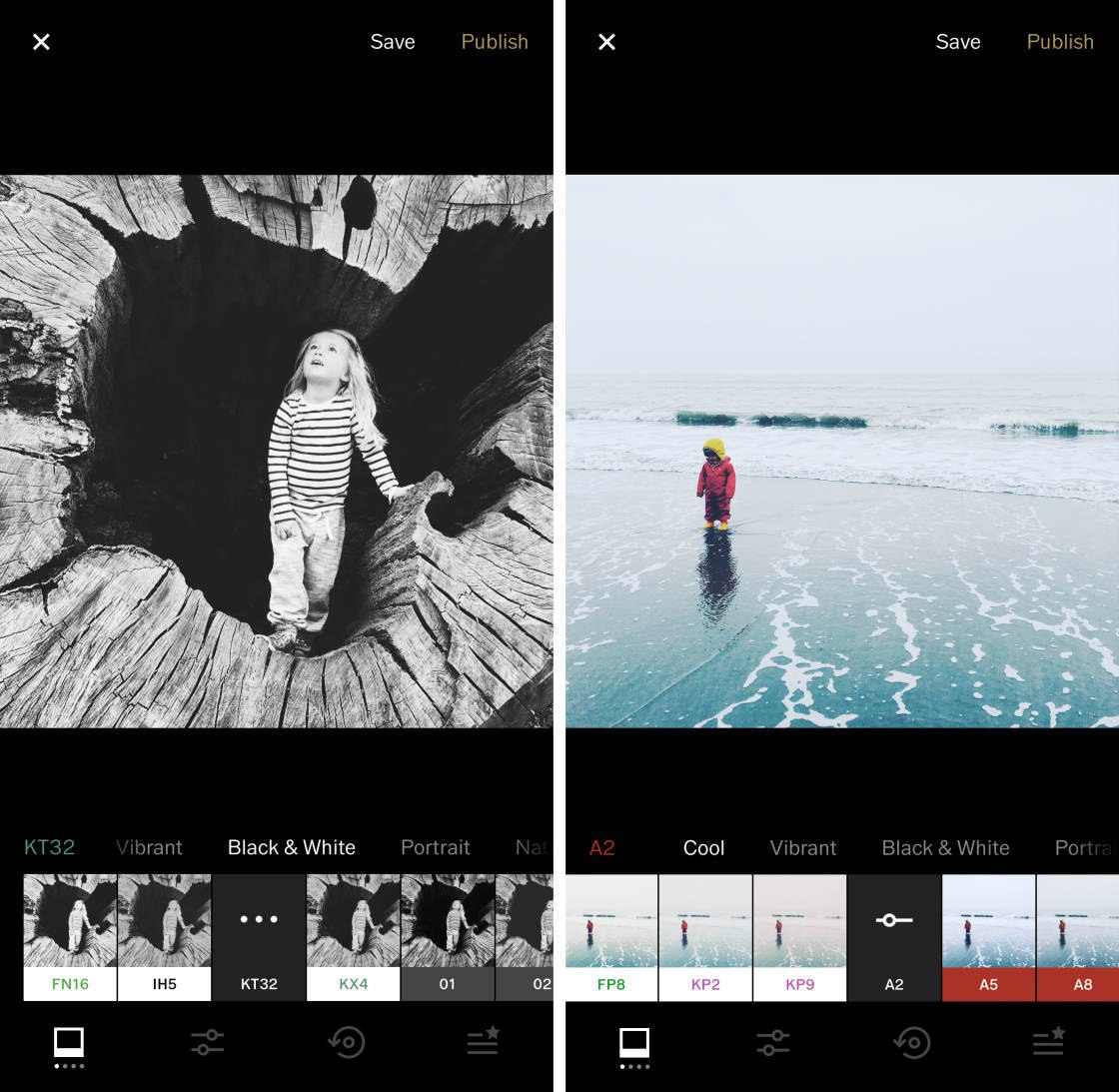 50 / мес — 14 $ / мес 50 / мес — 14 $ / мес |
| Контроль времени (отключение всех данных по расписанию) | Имеет опции контроля времени. | ДА |
| Фильтрация YouTube | НЕТ | ДА (YouTube по-прежнему НЕ рекомендуется) |
| Фильтрованный поиск (Фильтрация результатов поиска в Google) | НЕТ | ДА |
| Удаленное управление (настройки можно изменить из любого места) | NO Любые изменения необходимо производить в офисе. | ДА |
| Фильтрация категорий | НЕТ | ДА |
Часто задаваемые вопросы
В. Какие у меня есть варианты фильтрации?
A.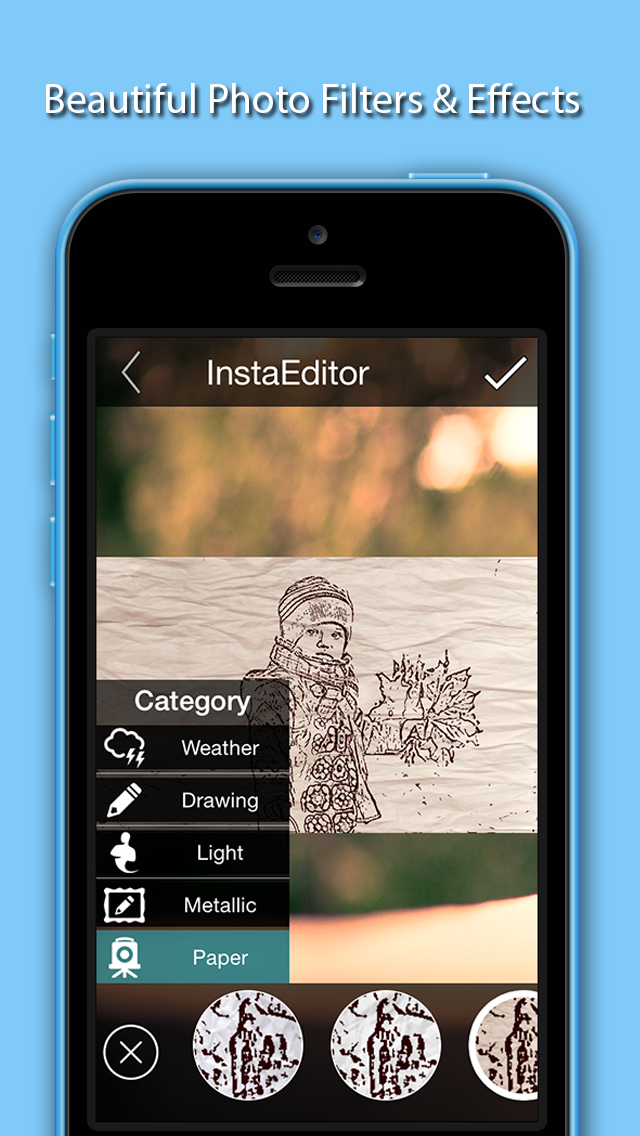 В настоящее время у нас есть 3 варианта фильтрации.
В настоящее время у нас есть 3 варианта фильтрации.
- Встроенные ограничения Apple — бесплатно $
- Полный фильтр Gentech (iOS 7.1 и выше) ——- 140 долларов в год
- Netspark Mobile (поддерживает iOS версии 9 и выше) — 89 долларов в год
Q. Почему пару лет назад фильтры были бесплатными?
A. Несколько лет назад у нас не было надежных фильтров. Теперь делаем. Единственные надежные фильтры — от компаний, которые взимают плату. Они должны взимать плату, потому что разработка, тестирование, доработка, обновление и обслуживание фильтров обходятся в миллионы долларов. Кстати, этот тип технологии, также известный как MDM (управление мобильными устройствами), невероятно дорог. На открытом рынке лицензия на MDM обычно стоит от 20 до 30 долларов в месяц за устройство.Или примерно 240–360 долларов США в год НА УСТРОЙСТВО. Так что это относительная сделка.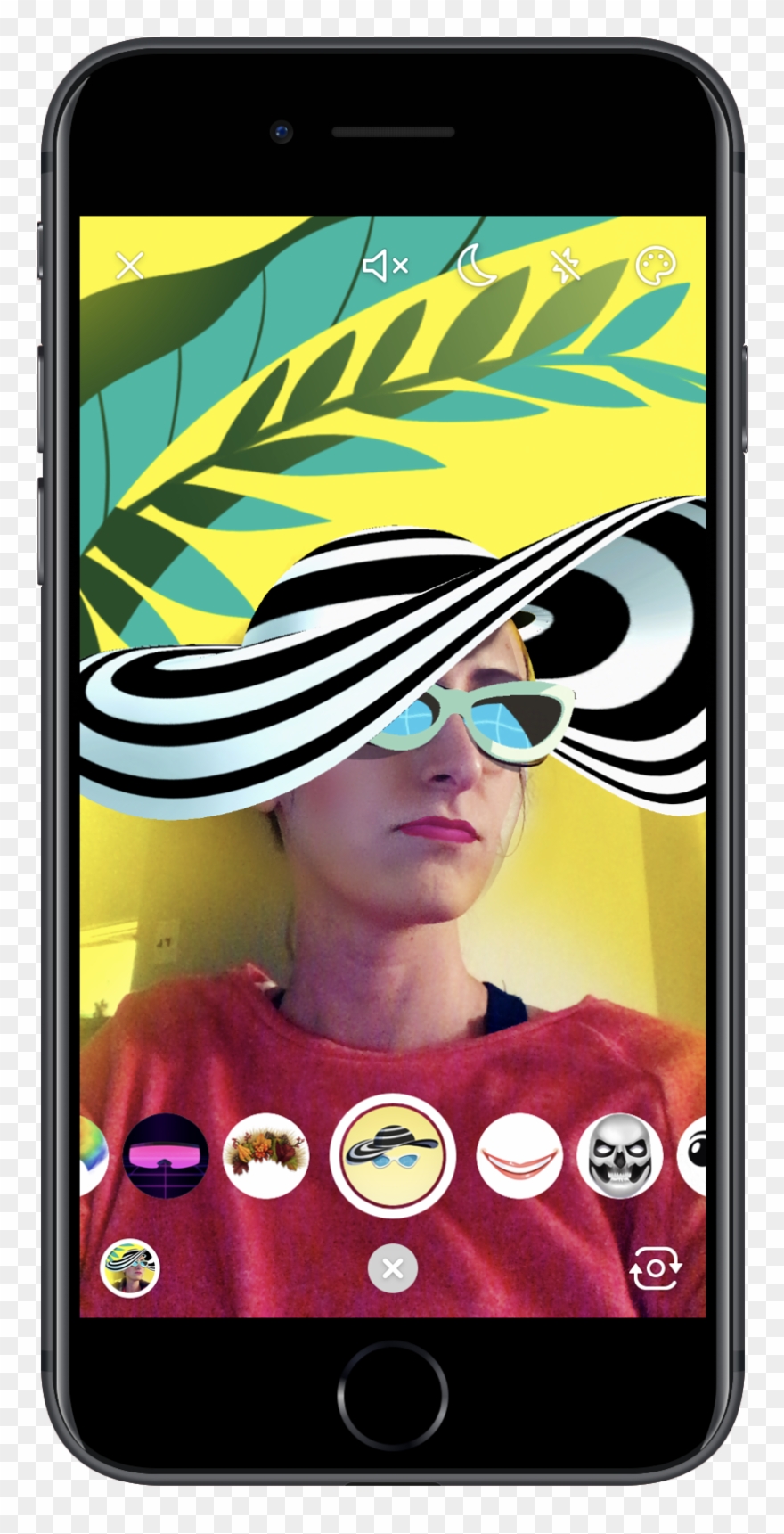
Продукты, которые использовались в прошлом, фактически не фильтровали Интернет. Некоторые пытались ограничить категории веб-сайтов, опираясь на массивные списки предварительно отсортированных веб-сайтов. Любой доступный веб-сайт был полностью доступен независимо от содержания. Поэтому, когда был доступен такой веб-сайт, как Amazon, был доступен весь веб-сайт, включая изображения и контент, которые были совершенно неприемлемыми. Фильтры, устанавливаемые TAG, работают как водяной фильтр.Фильтр для воды дает вам воду и отфильтровывает вредные предметы. Точно так же вы получаете веб-сайты, и вредные элементы отфильтровываются.
В. В чем разница между ограничениями Apple и Gentech / Netspark?
A. Есть существенные различия.
- Цена — ограничения Apple составляют 0 долларов в год, а Gentech / Netspark — 140 долларов / 89 долларов в год.
- Ограничения Apple (ScreenTime) на самом деле не фильтрует. Ограничения Apple ограничивают доступ ко всему, что настроено.
 А все, что осталось доступным — доступно полностью. Например, если доступен Google, доступен весь Google — ничего не ограничено.
А все, что осталось доступным — доступно полностью. Например, если доступен Google, доступен весь Google — ничего не ограничено. - Gentech / Netspark — это фильтры, которые могут удалять сомнительный контент из результатов поиска и неприемлемые изображения с веб-страниц, а также фильтровать сами приложения.
- Все настройки ограничений Apple находятся на самом устройстве. Это означает, что все изменения должны производиться в офисе TAG. Настройки и корректировки Gentech / Netspark выполняются удаленно, поэтому вам не нужно находиться в нашем офисе.(если вам не нравится приезжать!)
- Опять же, ограничения Apple НЕ фильтруют изображения.
- Gentech / Netspark имеет подразделение полной поддержки клиентов, помимо услуг TAG.
- Gentech / Netspark фильтрует контент в приложениях. Это означает, что, например, он будет фильтровать изображения и контент в Amazon.
В. Какой мне выбрать?
A. Это зависит от вас и вашего устройства. Следующие вопросы призваны помочь вам.
Следующие вопросы призваны помочь вам.
- Насколько важна цена? Gentech / Netspark не бесплатны.
- Вам нужен Интернет или Google ? Нет, тогда вы можете использовать Ограничения.
- Вы все ищите в Google? Ограничения Apple — это не фильтр, поэтому вам нужно для использования Gentech / Netspark.
- Вы используете свой телефон только для разговоров и текстовых сообщений? Ограничения использования.
Важно! Есть некоторые проблемы, которые нельзя заблокировать с помощью ограничения Apple, теперь известного как ScreenTime.В офисах TAG Screentime используется с защищенным профилем, чтобы устранить эти лазейки.
Как использовать функцию фильтра / поиска в приложении для iPad / iPhone — Справка VidSwap
Для потоковых видов спорта, таких как футбол, волейбол, хоккей или лакросс:
Когда вы нажимаете на игру на своем устройстве iOS, вы сразу же начинаете действовать!
Полноэкранное воспроизведение видео будет ограничено с обеих сторон элементами управления видеопроигрывателем: сверху вниз эти функции включают:
- Воспроизведение / пауза
- Медленно вперед / назад (удерживать для покадрового перехода)
- Быстрая перемотка вперед / назад (удерживайте для покадрового переключения)
- +5 сек / -5 сек
- Угол переключения (если есть)
- Расположение панели управления переключателем.

Вдоль заголовка над видео (слева направо) вы увидите варианты возврата на шаг назад в вашу предыдущую папку, название игры, которую вы смотрите, ссылку для расчета статистики для игры, которую вы просматриваете. повторный просмотр и доступ к вашим фильтрам.
Когда вы щелкнете по своим фильтрам, вы увидите все варианты фильтрации, разработанные для вас. Просто выберите фильтры, которые вы хотите применить (прокручивая список вправо и влево, чтобы получить доступ ко всем вариантам данных), и нажмите на них.
По вашему выбору появится белая галочка, а общее количество клипов, к которым применяются эти фильтры, будет отображаться в верхнем заголовке. (Вдоль верхнего заголовка вы также можете применить время опережения или запаздывания к результатам фильтрации или очистить фильтры, чтобы начать все сначала.)
В приведенном ниже примере фильтры настроены на поиск угловых ударов, выполненных Миннесотой:
После установки фильтров просто вернитесь в игру (нажмите ссылку в верхнем левом углу экрана), и эти клипы будут воспроизводиться за вас.
Обратите внимание, что появляется несколько новых кнопок управления, позволяющих переходить вперед или назад по списку отфильтрованных клипов или добавлять один (или все) отфильтрованные клипы в выделение:
(Дополнительные сведения о создании выделения в приложении для iPad / iPhone см. В статье здесь .)
Чтобы изменить или очистить фильтры, просто вернитесь на страницу фильтров (используя ссылку в правом верхнем углу экрана) и выберите новые фильтры или нажмите кнопку «Очистить фильтры».
Для игровых видов спорта, таких как футбол, бейсбол или софтбол:
Как и в случае со спортом на основе потока, полноэкранное воспроизведение видео будет ограничено с обеих сторон элементами управления видеопроигрывателем: сверху вниз эти функции включают:
- Следующий / Предыдущий клип
- Воспроизведение / пауза
- Медленно вперед / назад (удерживать для покадрового перехода)
- Быстрая перемотка вперед / назад (удерживайте для покадрового переключения)
- +5 сек / -5 сек
- Угол переключения (если есть)
- Расположение панели управления переключателем
- Добавить клип, чтобы выделить
(Дополнительные сведения о создании выделения в приложении для iPad / iPhone см. В статье здесь .)
В статье здесь .)
Вдоль заголовка над видео вы увидите варианты возврата к списку игр, способ переключения между настройками сетки, возможность просмотра промежуточного кадра многоугольного видео (если применимо), возможность просмотреть текущую игру в цикле, ссылку для расчета статистики игры и кнопку для доступа к вашим фильтрам.
Когда вы щелкнете по своим фильтрам, вы увидите все варианты фильтрации, разработанные для вас. Просто выберите фильтры, которые вы хотите применить (прокручивая список вправо и влево, чтобы получить доступ ко всем вариантам данных), и нажмите на них.
По вашему выбору появится белая галочка, а общее количество клипов, к которым применяются эти фильтры, будет отображаться в верхнем заголовке.
В приведенном ниже примере фильтры настроены на поиск первых даун-игр Quad City во втором квартале:
После установки фильтров просто вернитесь в игру (нажмите ссылку в верхнем левом углу экрана), и эти клипы будут воспроизводиться за вас.
Sandmarc разработала линзы и фильтры для телефонов iPhone 12 серии
Если подумать о сменных объективах для iPhone, то сразу же вспомнишь Moment.Но они не единственные в мире оптики для смартфонов, и Sandmarc выпустила линзы и фильтры, предназначенные для iPhone 12 серии.
Несмотря на массивный удар камеры iPhone 12, Sandmarc удалось создать серию линз для телефона, для которых не требуется специальный чехол. Вы можете вспомнить фильтры ND компании, которые она безуспешно запустила на Kickstarter в 2017 году, и последняя стеклянная оптика использует ту же общую идею того времени. Хотя этот краудфандинговый проект провалился, компания все же запустила оптику для смартфонов.Он поддерживает iPhone со времен iPhone 7, а также производит фильтры и оптику для продуктов GoPro и DJI.
Хотя объектив действительно поставляется с футляром, который позволяет использовать объективы компании в качестве точки крепления, вы также можете использовать их с любым футляром, который у вас уже есть (или вообще отсутствует), благодаря креплению на клипсах, которое также поставляется с любым из линзы.
Sandmarc выпустила варианты анаморфотных, телеобъективов, широкоугольных объективов, объективов типа «рыбий глаз» и макрообъективов, а также различные поляризационные и нейтральные фильтры, совместимые с этими объективами.
Фильтры покрывают весь модуль задней камеры, что может выглядеть довольно возмутительно:
Хотя фильтры могут работать с объективом Sandmarc или без него, объективы предназначены для работы только с основной камерой, и для правильной работы их необходимо отцентрировать относительно этой камеры.
В прошлом Sandmarc делала сравнительные видеоролики, чтобы подчеркнуть преимущества использования своей оптики по сравнению со встроенными опциями, но компания еще не выпустила никаких видеороликов для сравнения этой серии объективов и последнего iPhone 12.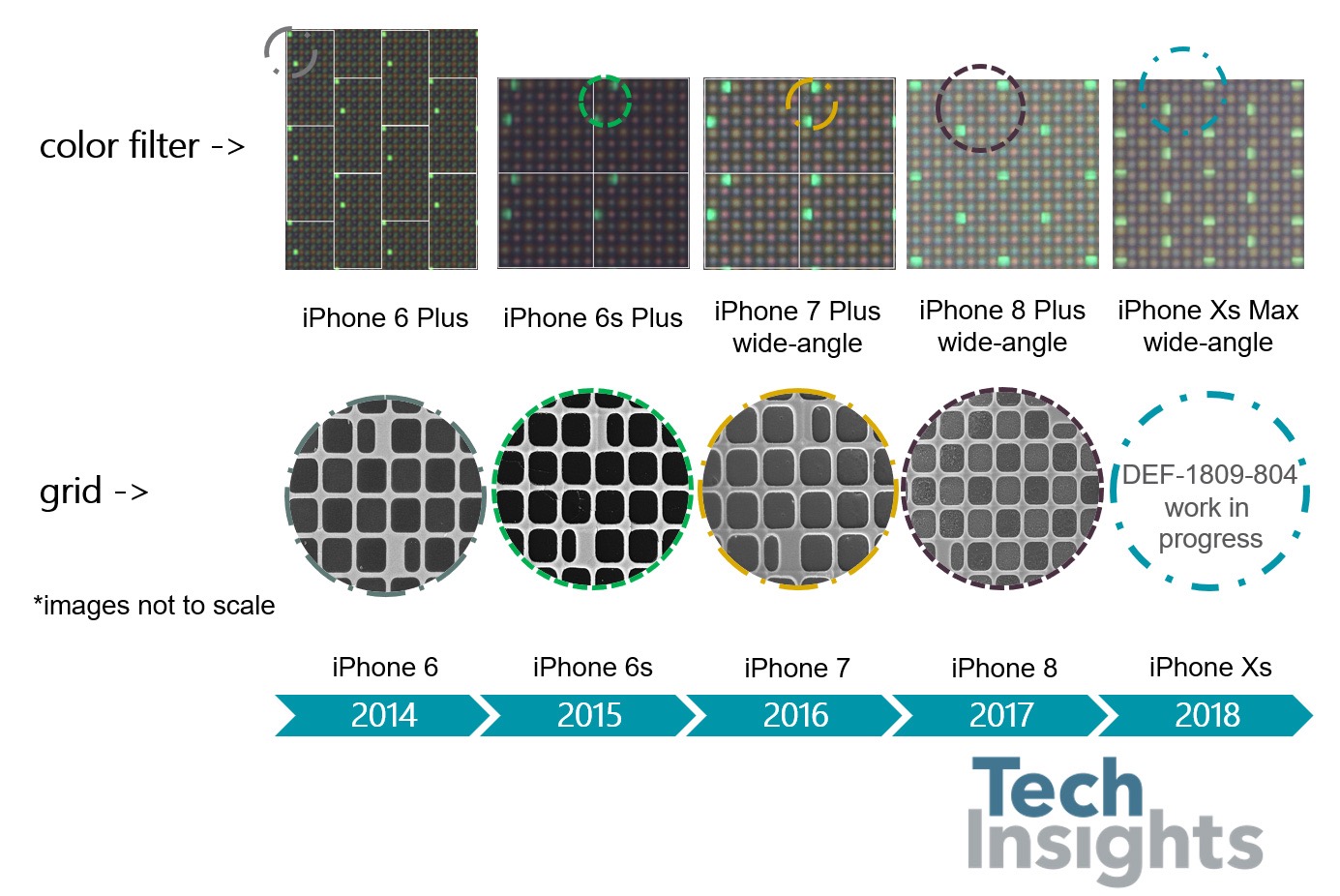
Компания выпустила видео ниже, в котором рассказывается о новом анаморфотном объективе:
Все линзы совместимы с запатентованной компанией резьбой для прямого крепления фильтра. Компания заявляет, что ее фильтры Drama, Scape и Hybrid используют дизайн, который позволяет создать «бесшовную экосистему между линзами и фильтрами».
Варианты объективов различаются по цене от 90 долларов за Macro Lens Edition до 430 долларов за комплект линз и фильтров для iPhone 12 Pro Max.Здесь вы можете просмотреть всю коллекцию опций.
Как использовать фильтры камеры iOS 12 в сообщениях на iPhone
Apple выпустила iOS 12 в сентябре 2018 года, и приложению «Сообщения» было уделено немало внимания. Например, были добавлены четыре новых Animoji, и теперь можно создавать свои собственные Animoji под названием Memoji. Однако в этой статье мы рассмотрим новые эффекты камеры и забавные фильтры, к которым вы можете получить доступ из сообщений, и то, как их использовать, чтобы оживить ваши разговоры.
Однако в этой статье мы рассмотрим новые эффекты камеры и забавные фильтры, к которым вы можете получить доступ из сообщений, и то, как их использовать, чтобы оживить ваши разговоры.
(На самом деле многие эффекты, строго говоря, не новы — они ранее были доступны в приложении Clips.)
Добавление эффектов
Откройте приложение «Сообщения» и либо начните новое сообщение, либо откройте существующую беседу. Коснитесь значка камеры слева от поля сообщения, чтобы открыть камеру.
Вы увидите новый значок: пятиконечную звезду слева от кнопки спуска затвора. Коснитесь этого, чтобы открыть полосу эффектов (и автоматически переключиться в режим селфи, если вы еще не находитесь в нем).
Проведите пальцем влево и вправо, чтобы увидеть, что можно применить к фотографии. Обратите внимание, что к одной и той же фотографии можно применить несколько типов эффектов — например, набор наклеек и Animoji.
Text (синие буквы) и Shapes (красные каракули) говорят сами за себя, и вы также увидите ряд пакетов стикеров и эффектов для конкретных приложений в зависимости от того, что вы установили. Но сначала мы рассмотрим фильтры. Коснитесь значка фильтров: перекрывающиеся красные, зеленые и синие круги.
Но сначала мы рассмотрим фильтры. Коснитесь значка фильтров: перекрывающиеся красные, зеленые и синие круги.
Фильтры
Фильтры также расположены полосой, с левой стороны Оригинал (без фильтра). Проведите по экрану, чтобы увидеть другие варианты. Есть комикс, акварель, моно, нуар и многое другое. Сделайте свой выбор (коснитесь X, чтобы отменить), затем сделайте снимок как обычно и отправьте сообщение.
Наклейки
Если вы хотите наклеить стикер на свою фотографию, вернитесь к полосе эффектов и выберите набор стикеров. Доступные пакеты будут зависеть от установленных вами приложений.(Пакет, продемонстрированный в лейтмотиве WWDC, был Sago Mini; мы собираемся использовать пакет, который поставлялся с бесплатной игрой для iPhone Leap Day.)
Выберите и коснитесь наклейки, и она появится в видоискателе; вы можете провести пальцем по экрану, чтобы переместить его в нужное положение, и использовать сжатие и растяжение, чтобы изменить его размер. Положение стикера будет связано с вашим положением на селфи, поэтому, когда вы будете перемещаться, стикер тоже будет перемещаться, сохраняя, скажем, то же положение на вашей голове.
Положение стикера будет связано с вашим положением на селфи, поэтому, когда вы будете перемещаться, стикер тоже будет перемещаться, сохраняя, скажем, то же положение на вашей голове.
Когда вы закончите, нажмите «Готово» и сделайте снимок как обычно.
Animoji
Традиционный способ использования Animoji (или Memoji) — создание и отправка отдельных 10-секундных клипов, но iOS 12 позволяет использовать их как стикеры.
На полосе эффектов в камере сообщений выберите Animoji — это значок обезьяны. Появится новая полоса со всеми персонажами, доступными в вашей установленной версии iOS, а также со всеми созданными и сохраненными Memoji. Коснитесь любого из них, и он автоматически наложится на вашу голову (опять же, если мы находимся в режиме селфи).
Примите позу и нажмите кнопку спуска затвора, когда будете готовы. На следующем экране вы можете применить дополнительные эффекты и / или разметку или выбрать повторную съемку. Если вы счастливы, нажмите синюю стрелку, чтобы отправить его.
Использование фильтров в FaceTime
На самом деле это тема для другого раза, но мы просто кратко добавим, что фильтры и эффекты, описанные выше, также могут быть применены в реальном времени к FaceTime. Например, активируйте фильтр комиксов, и этот эффект будет применяться к мозаике видео, которую видят другие пользователи, пока вы держите ее включенной.
Как использовать фильтры / эффекты камеры iPhone 12Pro Max, 11Pro
Последнее обновление 10 ноя.2020 г.
Apple iPhone скрыл фильтров камеры . Если у вас есть Apple iPhone и у вас есть тяжелое хобби для фотосъемки и видеосъемки, то, по крайней мере, вы должны иметь достаточно знаний о приложении камеры и настройках . На данный момент, режим серийной съемки, запись видео 4K, разрешение камеры и т. Д., Все эти настройки обычно недоступны для просмотра в приложении камеры.Поэтому давайте посмотрим, что я определяю между тем постом или внизу. Кроме того, отличный инструмент — Camera Filters. Руководство по использованию фильтров камеры iOS на iPhone 12 Pro Max, 11 Pro Max, SE, XS Max, XS, XR, X, 8, 8 Plus, iPhone 7 plus, iPhone 7, iPhone 6S, iPhone 6S plus и ранее все совместимые телефоны.
Кроме того, отличный инструмент — Camera Filters. Руководство по использованию фильтров камеры iOS на iPhone 12 Pro Max, 11 Pro Max, SE, XS Max, XS, XR, X, 8, 8 Plus, iPhone 7 plus, iPhone 7, iPhone 6S, iPhone 6S plus и ранее все совместимые телефоны.
мы будем рады помочь вам, отправьте эту форму, если ваше решение не описано в этой статье.
Кстати, кроме дефолтного режима нет.Есть очень восемь фильтров Photos ( Chrome, Mono, Tonal, Noir, Fade, Process, Transfer и Instant ) в приложении камеры iPhone, чтобы снимать мгновенные, квадратные фотографии и живые фотографии с прохладным световым эффектом и делать ваши картина намного шикарная. Чтобы делать хорошие фотографии на iPhone, iPad, и iPhone, вы должны попробовать объясненные фильтры камеры.
Полезно: записывайте видео 4K на iPhone с частотой 60 кадров в секунду.
Руководство по доступу к фильтрам в приложении камеры iPhoneДля последней версии iOS:
Открытое приложение камеры на iPhone, работающее на последней версии iOS, проведите пальцем вверх по экрану камеры.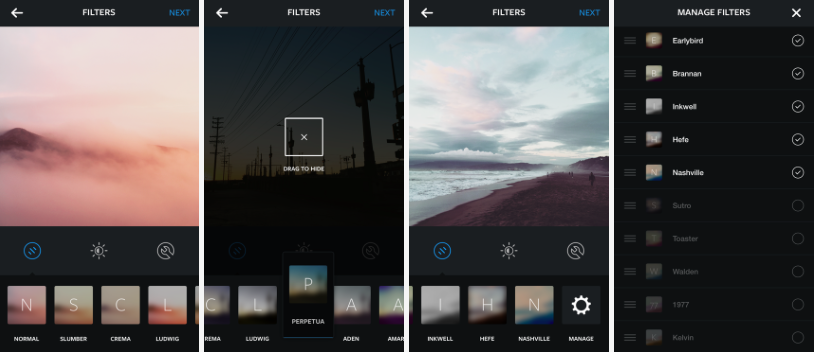
Выберите свой любимый искатель перед тем, как щелкнуть камеру.
Для iOS 10:
Шаг 1. Откройте приложение камеры на своем iPhone.
Альтернативные способы запуска приложения камеры на iPhone — с домашнего экрана, Центр управления (потяните экран снизу вверх), на экране блокировки — просто проведите пальцем по экрану влево, чтобы быстро открыть приложение камеры iPhone .
Шаг 2. Нажмите на три круга (появляются в правом верхнем углу экрана), чтобы сразу увидеть все фильтры.
Теперь выберите , один фильтр и приступайте к , сделайте снимок . Вы получаете доступ только к фильтрам либо на , а на фото , либо на квадратном фото .
Примечание : вы не можете получить доступ к камере, фильтрующей видео , Slo-Mo , Tim-Lapse и Panorama или Портретный режим .
Шаг 3. Нажмите Круглую кнопку , чтобы сделать снимок.
Готово.
Получить здесь : Изменить или Изменить изображение Фотофильтры iOS на iPhone
В конце концов, вы также можете исправить режим фотофильтра, который вам хотелось бы гораздо больше. предположим, если вам нравится Chrome Photo filter. Затем оставьте приложение камеры в режиме Chrome и выполните следующие действия.
Установить фильтр избранных фотографий по умолчанию в приложении камеры iOS на все времяЗапуск Настройки Приложение — Навигация Фото и камера — Теперь прокрутите экран вниз и нажмите Сохранить настройку под меткой камеры.
Включите переключатель Фотофильтр .
Посмотрите видео, чтобы использовать эффекты камеры iPhone, фильтры и редактировать изображение
youtube.com/embed/5MQWpRNGsJ0″ frameborder=»0″/> И эти включенные настройки помогут вам сохранить последний использованный фильтр камеры, такой как хром, вместо автоматического сброса в режим «Нет».Video Trick для увеличения яркости камеры iPhone в темном месте
Вам понравился этот пост, чтобы использовать фильтры камеры на вашем iPhone? любезно, друг, оставь свой текст в поле для комментариев ниже.Вы также можете найти нас на Facebook и подписаться на нас в Twitter.джайсух патель
Джайсух Патель — основатель howtoisolve. Джайсух также является самопрофессиональным разработчиком, любителем техники, в основном iPhone, iPad, iPod Touch и iOS. Контактное лицо: [адрес электронной почты защищен] [ИЛИ] [адрес электронной почты защищен]
Улучшения видео — справочный центр Zoom
Обзор
Zoom имеет множество встроенных функций для улучшения качества видео и изображения, а также улучшения видео с помощью виртуальных фонов и фильтров. Эти настройки позволяют улучшить качество встреч и веб-семинаров, а также позволяют организаторам и участникам добавлять немного изюминки в свои видео.
Эти настройки позволяют улучшить качество встреч и веб-семинаров, а также позволяют организаторам и участникам добавлять немного изюминки в свои видео.
Эта статья охватывает:
Предварительные требования
Подкрасьте мою внешность, HD-видео и функции виртуального фона
- Настольный клиент Zoom
- Windows: 5.2.0 (42619.0804) или выше
- macOS: 5.2.0 (42634.0805) или выше
Мобильное приложение - Zoom
- iOS: 5.2.0 (42611.0804) или выше
Элемент регулировки освещения
- Настольный клиент Zoom для Windows, 5.2.0 (42619.0804) или выше
- Настольный клиент Zoom для macOS, 5.2.0 (42634.0805) или выше
Функция видеофильтров
- Окна
- Настольный клиент Zoom, версия 5.2.0 (42619.0804) или выше
- 64-битная операционная система
- Центральный процессор (ЦП)
- Процессор Intel 4-го поколения и выше i3, i5, i7, i9
- Процессор AMD Ryzen 3, 5, 7, 9
- macOS
- Настольный клиент Zoom, версия 5.
 2.0 (42634.0805) или выше
2.0 (42634.0805) или выше - macOS 10.13 или выше
- Процессор (ЦП)
- Процессор Intel 4-го поколения и выше i3, i5, i7, i9
- Процессор AMD Ryzen 3, 5, 7, 9
- Настольный клиент Zoom, версия 5.
- iOS
- iOS версии 11.0 или выше
- iPad 2017 (A9) или выше
- iPhone 8 (A9) или выше
Функция студийных эффектов
- Настольный клиент Zoom для Windows, 5.3.0 (52670.0921) и выше
- Настольный клиент Zoom для macOS, 5.3.0 (52651.0920) или выше
Подкрась внешность
- В клиенте Zoom для настольных ПК щелкните изображение своего профиля, затем щелкните Настройки .
- Щелкните вкладку Video .
- В диалоговом окне «Настройки видео» щелкните Подкрасьте мою внешность .
- Используйте ползунок для регулировки эффекта.

Zoom запоминает ваши предпочтения и использует их в следующий раз, когда вы начнете собрание или присоединитесь к нему на этом компьютере.
- В приложении Zoom нажмите Настройки .
- Tap Встречи .
- Tap Подкрась внешность .
- Переключите этот параметр, чтобы отображать видео с ретушированием и без него.
Zoom запоминает ваши предпочтения и использует их, когда вы в следующий раз начнете встречу или присоединитесь к ней на этом устройстве.
HD видео
Примечание : из-за недавних событий, связанных с COVID-19, встречи с качеством видео 720p доступны только для пользователей учетной записи Pro или выше и только для встреч с максимум 2 участниками; В настоящее время качество 1080p предназначено для особых случаев.Для получения дополнительной информации см. Наши требования для Group HD.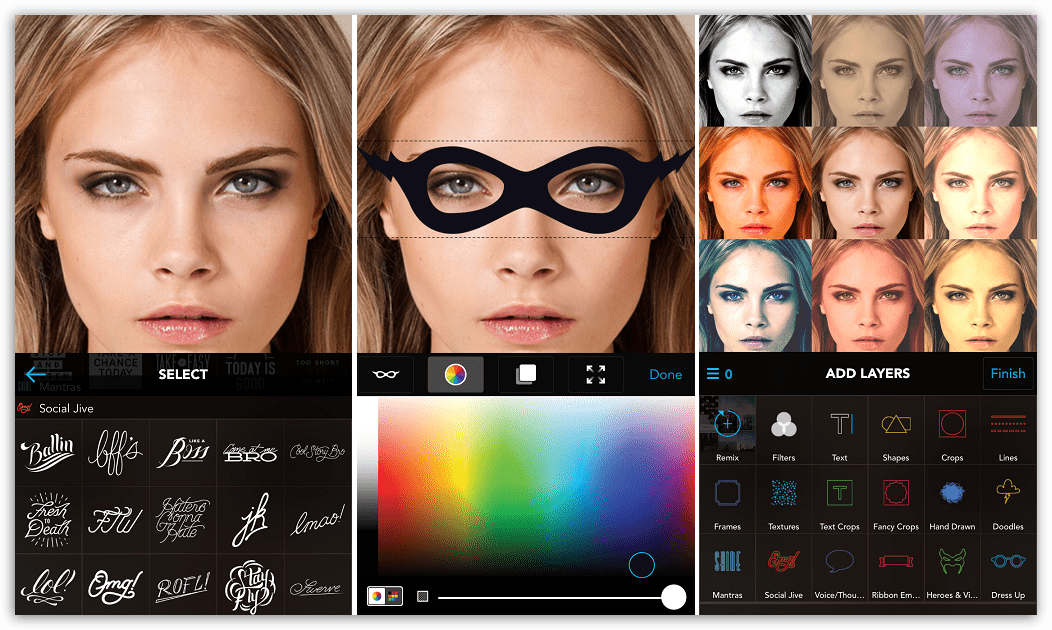
Вы можете включить HD-видео, чтобы использовать 720p или 1080p для высококачественного видео во время встречи или вебинара. Чтобы включить HD-видео в клиенте Zoom:
- В клиенте Zoom для настольных ПК щелкните изображение своего профиля, затем щелкните Настройки .
- Щелкните вкладку Video .
- Щелкните Включить HD .
Примечание : Даже если этот параметр включен, ваше устройство также должно соответствовать требованиям к пропускной способности.
Регулировка для слабого освещения
- В клиенте Zoom для настольных ПК щелкните изображение своего профиля, затем щелкните Настройки .
- Щелкните вкладку Video .
- Включить Настроить для слабого освещения .
- По умолчанию установлено значение Авто . Однако вы можете выбрать Manual и отрегулировать настройку для достижения желаемого эффекта.

Видеофильтры
- Войдите в настольный клиент Zoom.
- Щелкните изображение своего профиля, а затем щелкните Настройки .
- Щелкните вкладку Фон и фильтры .
- Щелкните вкладку Video Filters .
- Выберите желаемый фильтр.
- Войдите в мобильное приложение Zoom.
- Во время собрания Zoom нажмите Еще в элементах управления.
- Нажмите Фон и фильтры , затем перейдите на вкладку Фильтры .
- По завершении выбора фильтра коснитесь X , чтобы вернуться на встречу.
Виртуальные фоны
Функция виртуального фона позволяет отображать изображение или видео в качестве фона во время собрания Zoom. Эта функция лучше всего работает с зеленым экраном и равномерным освещением, чтобы Zoom мог определить разницу между вами и вашим фоном.

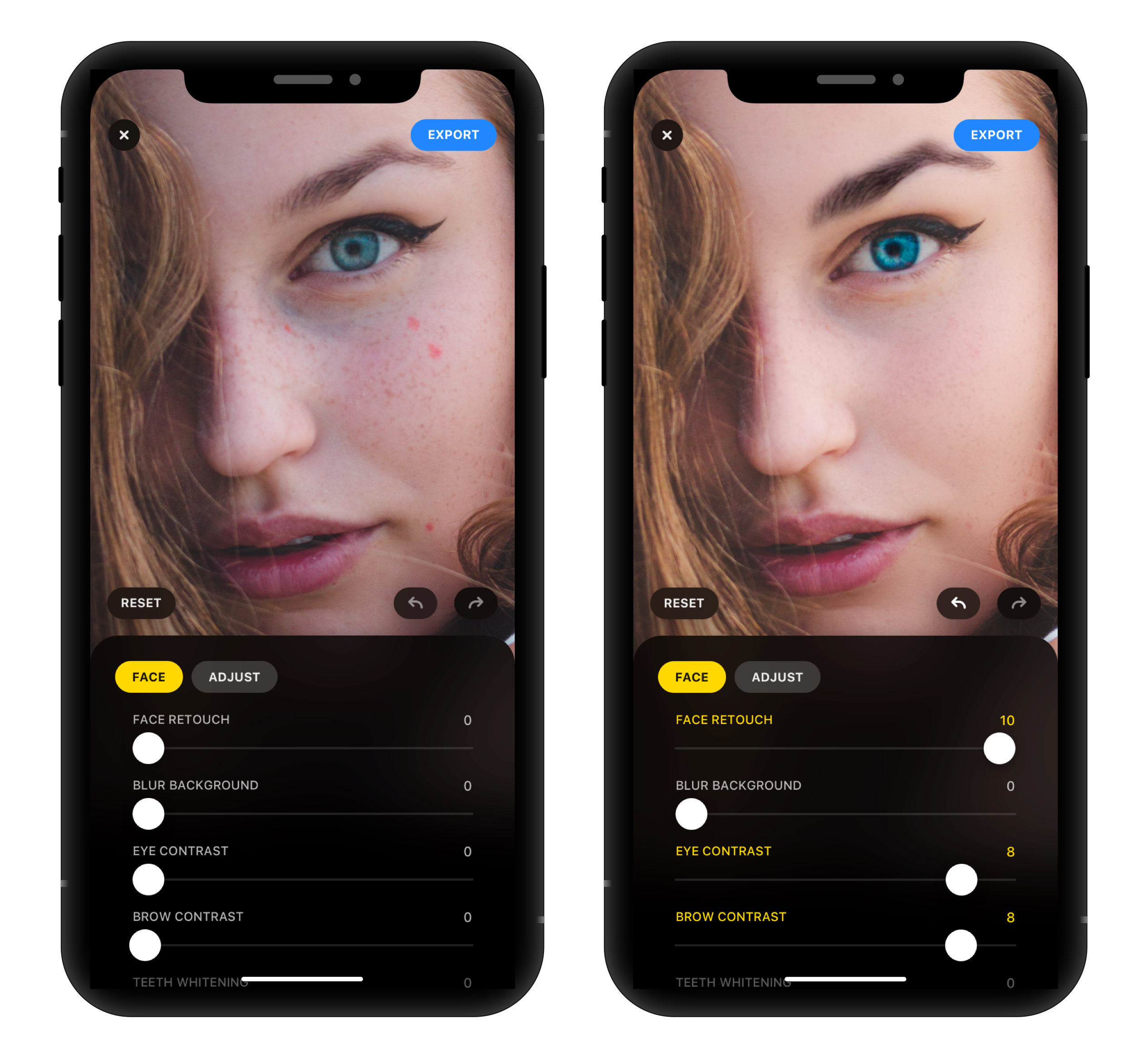 Есть Оригинал, Комикс, Комикс Моно, Чернила, Видеокамера и другие.
Есть Оригинал, Комикс, Комикс Моно, Чернила, Видеокамера и другие.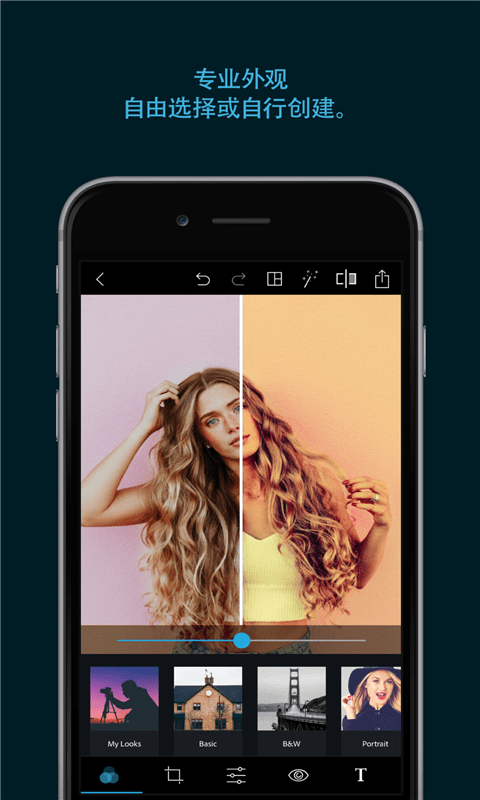
 А все, что осталось доступным — доступно полностью. Например, если доступен Google, доступен весь Google — ничего не ограничено.
А все, что осталось доступным — доступно полностью. Например, если доступен Google, доступен весь Google — ничего не ограничено.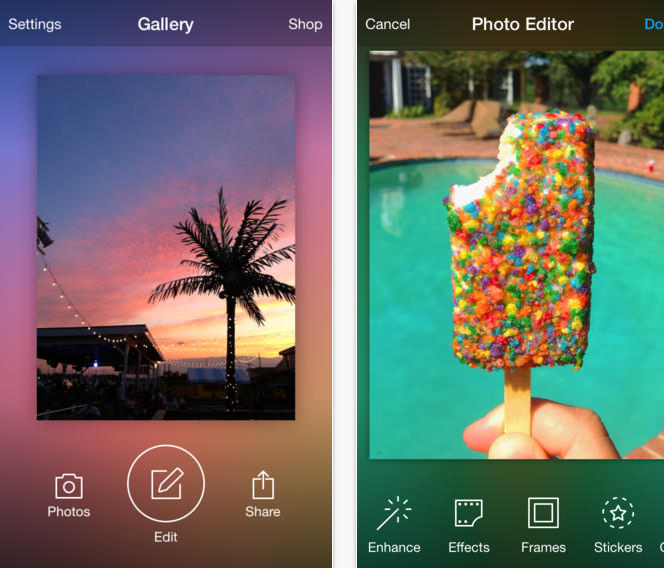 2.0 (42634.0805) или выше
2.0 (42634.0805) или выше